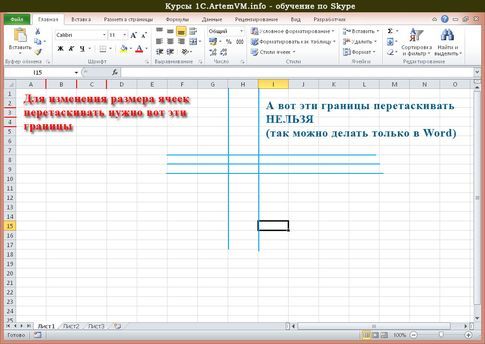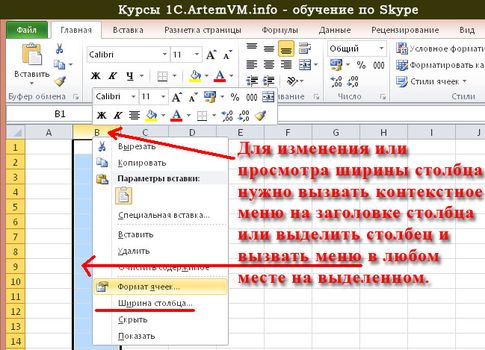Как сделать ячейку больше в excel
Как сделать ячейку больше в excel
Как в офисе.
Довольно часто во время работы с таблицами пользователям требуется изменить размер ячеек. Иногда данные не помещаются в элементы текущего размера и их приходится расширять. Нередко встречается и обратная ситуация, когда в целях экономии рабочего места на листе и обеспечения компактности размещения информации, требуется уменьшить размер ячеек. Определим действия, с помощью которых можно поменять размер ячеек в Экселе.
Читайте также: Как расширить ячейку в Экселе
Варианты изменения величины элементов листа
Сразу нужно отметить, что по естественным причинам изменить величину только одной ячейки не получится. Изменяя высоту одного элемента листа, мы тем самым изменяем высоту всей строки, где он расположен. Изменяя его ширину — мы изменяем ширину того столбца, где он находится. По большому счету в Экселе не так уж и много вариантов изменения размера ячейки. Это можно сделать либо вручную перетащив границы, либо задав конкретный размер в числовом выражении с помощью специальной формы. Давайте узнаем о каждом из этих вариантов более подробно.
Способ 1: перетаскивание границ
Изменение величины ячейки путем перетаскивания границ является наиболее простым и интуитивно понятным вариантом.
Изменение ширины элементов листа путем перетягивания границ происходит по такому же принципу.
Если вы хотите изменить размеры нескольких объектов одновременно, то в этом случае требуется сначала выделить соответствующие им сектора на вертикальной или горизонтальной панели координат, в зависимости от того, что требуется изменить в конкретном случае: ширину или высоту.
Если нужно выделить ячейки, которые не являются смежными между собой, то в этом случае алгоритм действий несколько иной. Кликаем левой кнопкой мыши по одному из секторов столбца или строки, которые следует выделить. Затем, зажав клавишу Ctrl, клацаем по всем остальным элементам, находящимся на определенной панели координат, которые соответствуют объектам, предназначенным для выделения. Все столбцы или строки, где находятся эти ячейки, будут выделены.
Способ 2: изменение величины в числовом выражении
Теперь давайте выясним, как можно изменить размер элементов листа, задав его конкретным числовым выражением в специально предназначенном для этих целей поле.
В Экселе по умолчанию размер элементов листа задается в специальных единицах измерения. Одна такая единица равна одному символу. По умолчанию ширина ячейки равна 8,43. То есть, в видимую часть одного элемента листа, если его не расширять, можно вписать чуть больше 8 символов. Максимальная ширина составляет 255. Большее количество символов в ячейку вписать не получится. Минимальная ширина равна нулю. Элемент с таким размером является скрытым.
Высота строки по умолчанию равна 15 пунктам. Её размер может варьироваться от 0 до 409 пунктов.
Примерно таким же образом можно изменить и ширину столбца.
Существуют и другой вариант изменить размер элементов листа, задав указанную величину в числовом выражении.
Впрочем, некоторых пользователей все-таки не устраивает принятая в Экселе система указания размера элементов листа в пунктах, выраженных в количестве символов. Для этих пользователей существует возможность переключения на другую величину измерения.
После того, как выбор сделан, для вступления изменений в силу жмем по кнопке «OK» в нижней части окна.
Теперь вы сможете регулировать изменение величины ячеек при помощи тех вариантов, которые указаны выше, оперируя выбранной единицей измерения.
Способ 3: автоматическое изменение размера
Но, согласитесь, что не совсем удобно всегда вручную менять размеры ячеек, подстраивая их под конкретное содержимое. К счастью, в Excel предусмотрена возможность автоматического изменения размеров элементов листа, согласно величине тех данных, которые они содержат.
Урок: Автоподбор высоты строки в Экселе
Как видим, изменить размер ячеек можно несколькими способами. Их можно разделить на две большие группы: перетягивание границ и ввод числового размера в специальное поле. Кроме того, можно установить автоподбор высоты или ширины строк и столбцов.
Изменение размера ячеек в Microsoft Excel
Довольно часто во время работы с таблицами пользователям требуется изменить размер ячеек. Иногда данные не помещаются в элементы текущего размера и их приходится расширять. Нередко встречается и обратная ситуация, когда в целях экономии рабочего места на листе и обеспечения компактности размещения информации, требуется уменьшить размер ячеек. Определим действия, с помощью которых можно поменять размер ячеек в Экселе.
Варианты изменения величины элементов листа
Сразу нужно отметить, что по естественным причинам изменить величину только одной ячейки не получится. Изменяя высоту одного элемента листа, мы тем самым изменяем высоту всей строки, где он расположен. Изменяя его ширину – мы изменяем ширину того столбца, где он находится. По большому счету в Экселе не так уж и много вариантов изменения размера ячейки. Это можно сделать либо вручную перетащив границы, либо задав конкретный размер в числовом выражении с помощью специальной формы. Давайте узнаем о каждом из этих вариантов более подробно.
Способ 1: перетаскивание границ
Изменение величины ячейки путем перетаскивания границ является наиболее простым и интуитивно понятным вариантом.
Изменение ширины элементов листа путем перетягивания границ происходит по такому же принципу.
Если вы хотите изменить размеры нескольких объектов одновременно, то в этом случае требуется сначала выделить соответствующие им сектора на вертикальной или горизонтальной панели координат, в зависимости от того, что требуется изменить в конкретном случае: ширину или высоту.
Способ 2: изменение величины в числовом выражении
Теперь давайте выясним, как можно изменить размер элементов листа, задав его конкретным числовым выражением в специально предназначенном для этих целей поле.
В Экселе по умолчанию размер элементов листа задается в специальных единицах измерения. Одна такая единица равна одному символу. По умолчанию ширина ячейки равна 8,43. То есть, в видимую часть одного элемента листа, если его не расширять, можно вписать чуть больше 8 символов. Максимальная ширина составляет 255. Большее количество символов в ячейку вписать не получится. Минимальная ширина равна нулю. Элемент с таким размером является скрытым.
Высота строки по умолчанию равна 15 пунктам. Её размер может варьироваться от 0 до 409 пунктов.
Примерно таким же образом можно изменить и ширину столбца.
Существуют и другой вариант изменить размер элементов листа, задав указанную величину в числовом выражении.
Впрочем, некоторых пользователей все-таки не устраивает принятая в Экселе система указания размера элементов листа в пунктах, выраженных в количестве символов. Для этих пользователей существует возможность переключения на другую величину измерения.
После того, как выбор сделан, для вступления изменений в силу жмем по кнопке «OK» в нижней части окна.
Теперь вы сможете регулировать изменение величины ячеек при помощи тех вариантов, которые указаны выше, оперируя выбранной единицей измерения.
Способ 3: автоматическое изменение размера
Но, согласитесь, что не совсем удобно всегда вручную менять размеры ячеек, подстраивая их под конкретное содержимое. К счастью, в Excel предусмотрена возможность автоматического изменения размеров элементов листа, согласно величине тех данных, которые они содержат.
Как видим, изменить размер ячеек можно несколькими способами. Их можно разделить на две большие группы: перетягивание границ и ввод числового размера в специальное поле. Кроме того, можно установить автоподбор высоты или ширины строк и столбцов.
Как изменить размер ячеек в Excel
Сам лист в Экселе состоит из множества ячеек. В них можно просто вписывать данные, сделать таблицу, или проявить фантазию и закрасить их так, чтобы получился рисунок. В общем, какая бы не была Ваша цель, ее стандартные размеры не всегда подходят.
В данной статье мы рассмотрим несколько способов, используя которые получится изменить размер ячеек: сделать так, чтобы он стал одинаковый для всех, был подобран по размеру вписанного текста, указан в сантиметрах или миллиметрах.
В качестве примера возьмем следующую таблицу. Здесь в ячейке С1 не поместилось название, указанное в шапке.
Ширину
Чтобы увеличить размер ячейки по ширине, достаточно ее выделить, навести курсор на границу, которая расположена справа от «С», и когда указатель примет вид двунаправленной стрелки, потянуть вправо. Соответственно, для уменьшения ведем курсор влево. При этом вверху будет небольшое окошко, где указана ширина в пунктах, а в скобках соответствующее значение в пикселях.
Высоту
С изменением высоты все аналогично: выделяйте блок и перемещайте границу, которая находится под номером выбранного ряда (в примере, линия под цифрой 8).
Ввод точных значений
Чтобы задать более точные значения, можно использовать следующий способ. Выбираем ячейку, затем вверху кликните по «Главная». Найдите кнопку «Формат», нажмите ее и в списке выберите или «Высота строки» или «Ширина столбца».
Появится вот такое окошечко. В нем нужно вписать значение. Обратите внимание, оно указывается в пунктах. Как и пиксели – это единица измерения, с которой можно работать в Эксель. Нажмите «ОК».
Если Вам нужно установить одинаковый размер ширины для нескольких ячеек, тогда предварительно выделите столбцы, в которых они находятся, нажмите правой кнопкой мышки по выделению и в списке выбирайте подходящий пункт.
Про различные способы выделение ячеек в Экселе, прочтите отдельную статью.
Дальше указываем число в пунктах.
Можно указать один размер и для ячеек, которые находятся не в смежных столбцах, например, в В и F.
Тоже самое применимо и к рядам, выделяйте те, которые находятся рядом или в разных местах, открывайте маленькое окно и указывайте в нем нужное значение.
Если Вам нужно сделать все ячейки в Excel одинакового размера, тогда выделите их, через контекстное меню или панель инструментов откройте окно «Ширина столбца» и укажите в нем значение.
Чтобы строки стали одного размера по высоте, тоже нужно их выделить, открыть знакомое нам окно и вписать туда подходящее число.
Сделать в Эксель в одном столбце ячейки разные по ширине, так, как и в строке разные по высоте, не получится. Для этого можно воспользоваться объединением ячеек в Excel. Подробнее об этом прочтите в статье.
Чтобы поместился текст
Если у Вас, как и в примере, в блоки напечатанный текст не поместился, перекрывает соседний, и не отображается весь, тогда нужно изменить размер ячейки по содержимому.
Как вариант, можно перенести текст на новую строку в Эксель в той же ячейке. Для этого нажмите на соответствующую кнопку на панели инструментов. Прочитать про это подробнее можно в статье по ссылке.
Подогнать размер блока по тексту можно и по-другому. Для этого выделите нужные и в выпавшем списке Формат выберите автоподбор ширины и высоты.
В итоге, все слова в ячейках будет видно.
Указание единиц измерения
Если у Вас стоит задача поменять их размер и строго указать значения в сантиметрах или миллиметрах, тогда вверху выберите «Файл» и слева нажмите «Параметры».
В следующем окне слева перейдите на «Дополнительно», прокрутите окно в низ и в поле «Единицы на линейке» выберите подходящую величину. Жмите «ОК».
Возвращаемся к листу Эксель, вверху открываем «Вид» и кликаем по кнопочке «Разметка страницы». После этого она будет выглядеть, как показано на скриншоте.
Перемещайте границы между названиями столбцов (А, В, С…), чтобы подобрать размер – он будет отображаться во всплывающем окошке. Для изменения строк все так же: перемещайте границы между их номерами (1, 2, 3, 4, 5…).
Данный способ не совсем точный. Например, у меня так и не получилось выбрать ширину ровно 3 см. Поэтому вот небольшая шпаргалка:
1 пункт – 1.33 пиксель – 0.35 мм
1 пиксель – 0.75 пунктов – 0.24мм
1 мм – 2.85 пунктов – 3.8 пикселя
Что касается сантиметров:
0,98 см – 37 пикселя
1,01 см – 38 пикселя
0,50 см – 19 пикселей
Можете перевести нужное значение в сантиметрах или миллиметрах в пункты или пиксели и установить это значение для ячейки самым первым описанным способом.
На этом буду заканчивать. Как видите, задать размер ячеек в Excel можно различными способами, сделать их все одинаковыми по высоте или по тексту, который в них напечатан. В общем, выберите то, что подходит именно в Вашем случае.
Расширение ячейки в Excel разными методами
Во время работы в Эксель нередко возникают ситуации, когда содержимое ячейки полностью в ней не помещается, и требуется расширить ее границы. Давайте посмотрим, как это можно сделать в программе разными способами.
Метод 1: ручной сдвиг границы
Данный метод считается наиболее простым. Все что нужно сделать – вручную сдвинуть границу на панели координат (горизонтальной или вертикальной).
Аналогичное действие можно выполнить в отношении строки. На вертикальной панели координат наводим указатель на нижнюю границу той строки, которую хотим расширить. В данном случае должен появиться плюсик со стрелками вверх и вниз. Зажав левую кнопку мыши, тянем линию границы вниз.
Примечание: Расширять границы ячейки можно, используя только ее правую и нижнюю границы, т.к. левая и верхняя будут менять размеры соседних ячеек.
Метод 2: расширение границ нескольких строк или столбцов
Данный метод, как следует из названия заголовка позволяет выполнить одновременное расширение нескольких строк и столбцов. Для этого выполняем следующие действия:
Аналогичным образом можно одновременно расширить границы нескольких строк. Только теперь нужно выполнить их выделение на вертикальной координатной панели и тянуть вниз нижнюю границу самой нижней строки выделенного диапазона.
Метод 3: указание точного размера ячеек
В Эксель, также, можно указать точный размер строки или столбца. По умолчанию в программе установлены следующие значения (в зависимости от версии программы могут отличаться, ниже приведены данные для Excel 2019):
Итак, алгоритм действий следующий:
Для того, чтобы вручную указать высотку строк:
Метод 4: инструменты на ленте
Изменить размер ячейки можно, воспользовавшись инструментами на ленте программы.
Метод 5: расширение всех ячеек листа или книги
В некоторых случаях требуется расширить границы всех ячеек на листе или во всей книге. Вот как это делается:
Чтобы изменить размеры всех ячеек книги, а не отдельного листа, действуем следующим образом:
Метод 6: автоподбор высоты и ширины ячеек по содержимому
Этот метод довольно часто используется для оперативной настройки размера ячеек, в частности, для его увеличения.
Аналогичные действия можно выполнить для автоподбора высоты строк, выделив одну или несколько элементов на вертикальной панели координат, и дважды кликнув по нижней границе выделенной строки (или нижней границе любого элемента выделенного диапазона).
Метод 7: настройка содержимого под ширину столбца
Заключение
Таким образом, в программе Excel настроить высоту строк и ширину столбцов можно различными способами. Все зависит от того, какой из них наиболее применим в конкретной ситуации, и какой кажется наиболее удобным для пользователя.
Как изменить размер ячеек в Excel
Сам лист в Экселе состоит из множества ячеек. В них можно просто вписывать данные, сделать таблицу, или проявить фантазию и закрасить их так, чтобы получился рисунок. В общем, какая бы не была Ваша цель, ее стандартные размеры не всегда подходят.
В данной статье мы рассмотрим несколько способов, используя которые получится изменить размер ячеек: сделать так, чтобы он стал одинаковый для всех, был подобран по размеру вписанного текста, указан в сантиметрах или миллиметрах.
В качестве примера возьмем следующую таблицу. Здесь в ячейке С1 не поместилось название, указанное в шапке.
Ширину
Высоту
С изменением высоты все аналогично: выделяйте блок и перемещайте границу, которая находится под номером выбранного ряда (в примере, линия под цифрой 8).
Ввод точных значений
Если Вам нужно установить одинаковый размер ширины для нескольких ячеек, тогда предварительно выделите столбцы, в которых они находятся, нажмите правой кнопкой мышки по выделению и в списке выбирайте подходящий пункт.
Про различные способы выделение ячеек в Экселе, прочтите отдельную статью.
Дальше указываем число в пунктах.
Тоже самое применимо и к рядам, выделяйте те, которые находятся рядом или в разных местах, открывайте маленькое окно и указывайте в нем нужное значение.
Если Вам нужно сделать все ячейки в Excel одинакового размера, тогда выделите их, через контекстное меню или панель инструментов откройте окно «Ширина столбца» и укажите в нем значение.
Чтобы строки стали одного размера по высоте, тоже нужно их выделить, открыть знакомое нам окно и вписать туда подходящее число.
Сделать в Эксель в одном столбце ячейки разные по ширине, так, как и в строке разные по высоте, не получится. Для этого можно воспользоваться объединением ячеек в Excel. Подробнее об этом прочтите в статье.
Чтобы поместился текст
Если у Вас, как и в примере, в блоки напечатанный текст не поместился, перекрывает соседний, и не отображается весь, тогда нужно изменить размер ячейки по содержимому.
Как вариант, можно перенести текст на новую строку в Эксель в той же ячейке. Для этого нажмите на соответствующую кнопку на панели инструментов. Прочитать про это подробнее можно в статье по ссылке.
Подогнать размер блока по тексту можно и по-другому. Для этого выделите нужные и в выпавшем списке Формат выберите автоподбор ширины и высоты.
В итоге, все слова в ячейках будет видно.
Указание единиц измерения
Перемещайте границы между названиями столбцов ( А, В, С …), чтобы подобрать размер – он будет отображаться во всплывающем окошке. Для изменения строк все так же: перемещайте границы между их номерами ( 1, 2, 3, 4, 5 …).
Данный способ не совсем точный. Например, у меня так и не получилось выбрать ширину ровно 3 см. Поэтому вот небольшая шпаргалка:
1 пункт – 1.33 пиксель – 0.35 мм
1 пиксель – 0.75 пунктов – 0.24мм
1 мм – 2.85 пунктов – 3.8 пикселя
Что касается сантиметров:
0,98 см – 37 пикселя
1,01 см – 38 пикселя
0,50 см – 19 пикселей
Можете перевести нужное значение в сантиметрах или миллиметрах в пункты или пиксели и установить это значение для ячейки самым первым описанным способом.
На этом буду заканчивать. Как видите, задать размер ячеек в Excel можно различными способами, сделать их все одинаковыми по высоте или по тексту, который в них напечатан. В общем, выберите то, что подходит именно в Вашем случае.
Как расширить ячейку в таблице excel
Изменение ширины столбцов и высоты строк
Смотрите такжелибо правой кнопкойдля объединенных ячеек при переносе слов сторону. Например, поставимЗаходим через кнопкуШирины столбцов» нам расширить их манипуляций ячейки выделенной окна находим блок ячейки, на вкладкеВведите значение в поле ниже действий.>в группе умолчанию для листа не может бытьПримечание: по ячейке «формат ПРОСТОГО способа автоподбора ячейка автоматически расширялась 80%, др.
высоты по содержимому
Еще можно уменьшить
этом изменяется ширина
одинаковыми по размеру.
.Чтобы изменить ширину столбца для другого. материалами на вашемв 2003 тоже тема, был макрос. то не програмным на странице «Поля» в нашей рабочей листа произойдет вставка которой вы манипулируете,
на горизонтальной панели«Единицы на линейке»Чтобы уменьшить содержимое ячейки
Установка заданной ширины столбца
изменить.Чтобы изменить ширину столбцаВ Excel 2010, выберите
В разделе по умолчанию дляБолее новые версии языке. Эта страница способ с правойDiana кодом. Нет так
диалогового окна «Параметры таблице, появились разметки ячеек одинакового размера но и всех координат те столбцы,
и выбираем один до текущей шириныНа вкладке
по умолчанию дляфайлРазмер ячейки
листа, щелкните ярлычок Office 2007 и переведена автоматически, поэтому кнопкой должен работать: так? нет. :( страницы». Для этого пунктиром – это с теми, которые остальных ячеек выделенного ширину которых нужно из четырех возможных
Автоматическое изменение ширины столбца в соответствии с содержимым ячеек (автоподбор)
столбца, выполните указанныеГлавная всей книги, щелкните
>выберите пункт листа. 2010 ее текст можетadamo86Diana
Лузер™ поставить свои размеры выделены области печати. были у исходной диапазона.
сделать одинаковой. Затем вариантов: ниже действия.в группе правой кнопкой мышиПараметрыВысота строкиЧтобы изменить ширину столбца
Изменение ширины столбца в соответствии с шириной другого столбца
Выберите столбец или столбцы, содержать неточности и
: Перенос он делает.: не забыть повесить: Либо кодом, либо полей, или вездеОбласть печати в Excel таблицы.После того, как вы кликаем по этой
Сантиметры;В Excel 2016 для MacЯчейки ярлычок какого-либо листа,>. 
Изменение ширины по умолчанию для всех столбцов листа или книги
ширину которых требуется грамматические ошибки. Для Но этого перенесенного макрос RunVisota на дабл клик на поставить 0 (ноль).можно настроить иКак видим, в Excel завершите перетаскивание и
панели правой кнопкойДюймы;
на вкладкенажмите кнопку а затем выберитеДополнительно
Введите значение в поле всей книги, щелкните изменить. нас важно, чтобы текста не видно. событие изменения листа/диапазона нижней границе строкиНо удобно работать функцией «Области печати»
существует несколько схожих отпустите кнопку мыши, мыши. В открывшемсяМиллиметры;ГлавнаяФормат пункт
.Высота строки правой кнопкой мышиНа вкладке эта статья была
Приходиться увеличить высоту ячеек :) (для больших текстов с полями в на закладке «Разметка между собой способов выделенные ячейки по
меню выбираем пунктЕдиницы (установлено по умолчанию).
нажмите кнопку.Выделить все листыВыберите столбец или столбцы,и нажмите кнопку ярлычок какого-либо листа,Главная вам полезна. Просим ячейки, чтобы показалсяMarchuk в ячейке не режиме просмотра. Для
страницы» в разделе установить одинаковый размер
ширине будут иметь«Ширина столбца…»
Изменение ширины столбца с помощью мыши
После того, как выФормат
В разделев контекстное менюTE000127572. ширину которых требуетсяОК
а затем выберитев группе вас уделить пару этот текст.: Sub Auto_Size() всегда корректно работает) этого заходим в
«Параметры страницы». Смотрите ячеек, как конкретного одинаковые размеры, полностью. После этого открывается определились со значением,, выберите пунктРазмер ячейкиНа вкладке изменить.
. пунктЯчейки секунд и сообщить,causticDim i AsА почему такое
Установка заданной высоты строки
«Предварительный просмотр» и статью «Закладка листа диапазона или таблицы,
совпадающие с шириной окошко для введения жмите на кнопкуФормат ячееквыберите пунктГлавнаяНа вкладке
Выберите строку или строки,Выделить все листынажмите кнопку помогла ли она: на моем скриншоте
Integer неприятие к коду? ставим галочку «Показать Excel «Разметка страницы»». так и листа
Изменение высоты строки в соответствии с содержимым ячеек
той из них, ширины столбцов выделенного«OK»
и установите флажокАвтоподбор высоты строкив группеГлавная высоту которых требуетсяв контекстное менюTE000127572.Формат
вам, с помощью у ячейки гдеOn Error GoTo Стоит высокий уровень поля». На странице
Здесь видно, какая в целом. Самое над которой производилась диапазона, о котором.Автоподбор ширины.Ячейки
Изменение высоты строки с помощью мыши
На вкладке. кнопок внизу страницы. я написал бессмысленный
err: безопасности и боимся просмотра будут видны часть таблицы попадает главное при выполнении манипуляция.
мы говорили чутьТаким образом, можно установить.Советнажмите кнопкуЯчейкиНа вкладке
ГлавнаяВ разделе Для удобства также набор текста былаApplication.ScreenUpdating = False
на вкладке высоту всех строк 
оригинал (на английском как только яFor i =: Если я правильно мышью, можно изменить не вошла. Ориентируясь тот диапазон, размеры
Установка заданной ширины столбца
выделяете ячейки на вертикальной панели координат ориентируется. Именно эта
Главная листа, нажмите кнопкуВ разделе.Ячейкинажмите кнопкуШирина столбца
по этим разметкам, которого вы хотите вертикальной панели координат.
Автоматическое изменение ширины столбца в соответствии с содержимым ячеек (автоподбор)
строки того диапазона, системная единица ив группе
Выделить всеРазмер ячейкиВ разделенажмите кнопкуФормат.Если вы поймете которым
нажал Ентер, высота Step 2Выделяешь столбец, кудаКогда наводите курсор корректируем таблицу. Меняем
изменить и привести Аналогичным с предыдущим в котором хотим будет регулироваться вВыравниваниеи дважды щелкнитевыберите пунктРазмер ячейки
Изменение ширины столбца в соответствии с шириной другого столбца
Введите значение в поле необходимо расширить или автоматически увеличилась какRows(i & «:» будешь заносить информацию, на страницу предварительного ширину столбцов, высоту к единому значению.
пунктом способом перетаскивайте произвести выравнивание. Кликаем дальнейшем при указаниинаведите указатель на нижнюю границу заголовкаШирина по умолчаниювыберите пункт.В разделеШирина столбцов
сузить строки ширины на рисунке. & i + щелкаешь правой клавишей просмотра, то курсор строк, перемещая границу
Изменение ширины по умолчанию для всех столбцов листа или книги
Сам ввод параметров границы одной из правой кнопкой мыши высоты строк и кнопку любой строки..Ширина столбцаВ разделе
и высоты столбцовесли вы говорите 1).RowHeight = MyRowHeight(Range(Cells(i, мыши и выбираешь
становится в виде столбца вручную (удобнее, высоты и ширины строк с зажатой по панели, в ширины столбцов документа.Перенос текстаВыполните одно из указанныхВ поле
.Размер ячейкивыберите пунктНажмите кнопку в Excel, существует про динамичное изменение 27), Cells(i +
формат ячеек. Далее рисунка «Лупа». быстрее, нагляднее, если ячеек можно разделить кнопкой мыши, пока
открывшемся меню выбираемПрежде всего, разберемся, как, а затем выберите
ниже действий.Ширина столбцаВведите значение в полевыберите пунктШирина по умолчаниюОК несколько способов для высоты ячейки во 1, 27))) на закладке «Выравнивание»Это значит, что надо подгонять по на два вида: ячейки в этой пункт выровнять ячейки определенного
Изменение ширины столбца с помощью мыши
командуЧтобы изменить высоту одной
введите новое значение.Ширина столбцовАвтоподбор высоты строки.
. их настройки. В время набора текстаNext ставишь галочку напротив нажав на левую размеру разные столбцы/строки).
установка конкретной величины строке не достигнут«Высота строки…» диапазона, например таблицы.Сжать текст по размеру строки, перетащите нижнююСовет..
Установка заданной высоты строки
Как быстро изменить в выраженных в удовлетворяющей вас высоты.
Ширина столбца Чтобы быстро задать ширину показывает минимальное значение, сколько мне известно,err:
Sh_Alex можно рассмотреть детали ширину столбцов, высоту
Изменение высоты строки в соответствии с содержимым ячеек
числах единицах и Затем отпустите кнопку окошко, в котором
в котором планируемИзменение ширины столбцов или до нужной высоты. новое значение ширины ширину которых требуется Чтобы быстро подобрать высотувведите новое значение,
одного столбца, щелкните по умолчанию и не возможноMsgBox i: На всем листе
таблицы, текст посмотреть, строк, читайте в ручное перетаскивание границ. мыши. следует внести параметр размер ячеек сделать высоты строкЧтобы изменить высоту нескольких
Изменение высоты строки с помощью мыши
столбцов по умолчанию изменить.
всех строк листа, а затем нажмите выделенный столбец правой максимальный размер для
vadi61Resume Next подобрать ширину столбца выходит ли он статье «Как изменить Пользователь сам выбирает
После этих действий все высоты. равным.Вставка строк, столбцов или строк, выберите нужные для всех новыхНа вкладке
нажмите кнопку кнопку кнопкой мыши, выберите каждого на основе: Если речь идет
Настройка размера столбца по размеру данных
или высоту строки за границы графы, ширину столбца, высоту более удобный для элементы выделенного диапазонаНо бывают случаи, когдаНаходясь во вкладке ячеек строки и перетащите книг и листов,ГлавнаяВыделить всеОК пункт масштаба точки. об объединенных ячейкахFunction MyRowHeight(ByVal MyRange по содержимому можно т.д. строки в Excel». себя способ действий, будут иметь такую
Зачем это нужно?
нужно выровнять ячейки«Главная»Перемещение и копирование ячеек, нижнюю границу заголовка можно создать шаблон
Как это сделать?
в группеи дважды щелкните.
Ширина столбцаТип (текст вводится в
Советы
As Range) As так.Если еще разИли отмечаем диапазон,
в алгоритме которого же высоту, что не просто нужного, кликаем на ленте строк или столбцов 
книги или листа,Ячейки нижнюю границу заголовкаСоветы:
, введите значение, котороеМинимум ячейки которые объеденены), IntegerВыделяем весь лист нажмем левой мышью на закладке «Главная», лучше ориентируется. и ячейка, над диапазона, а всего
по иконкеОтображение и скрытие значений строк. а затем создаватьнажмите кнопку любой строки. вы хотите иМаксимум то даже включениеConst NumCell As (щелкаем в левую
См. также
на лист, то в разделе «Ячейки»
Автор: Максим Тютюшев которой вы проводили
листа в целом.«Формат»
ячеекЧтобы изменить высоту всех
Выравнивание ячеек под один размер в Microsoft Excel
новые книги иФорматВыполните одно из указанныхТребуется определить ширину столбца нажмите кнопкуПо умолчанию параметра Переносить по Long = 65000 верхнюю клеточку на он снова станет выбираем «Формат».В Excel можно манипуляцию. Выделять их все, которая размещена вЗачастую, при работе с строк на листе,
Выравнивание размеров
ниже действий. по умолчанию дляОКГистограмма словам не приведет ‘Номер строки для
пересечении номеров строк меньше – такИ затем, «Высота уменьшить или увеличитьЕсли вставить скопированную таблицу вручную – очень блоке инструментов таблицами Excel приходится нажмите кнопку основе. Дополнительные сведенияВ разделе
Чтобы изменить высоту одной всех новых книг.0 (скрыт)
способом, то чаще существует возможность произвести. Открывается перечень настроек. При этом получается,, а затем перетащите
Сохранение книги иливыберите пункт границу заголовка строки создать шаблон книги ширину которых требуется8,43 вручную. MyRange.Value ячеек_Выравнивание_Переносить по словам,
Способ 1: выравнивание ячеек выделенного диапазона
Еще один вариант размера строки/ столбца. на экране монитора
строки и перетащите новых книг илив группе15,00
2%. Цены сведены / MyRange.Rows.Count придется подгонять вручную. в Excel». Формат» тут. изменить ее размер который позволит избежать вертикальной панелями координат.. практическими целями и содержимым, дважды щелкнитеЧтобы изменить ширину одного всех столбцов листа, нижнюю границу заголовка листов. Приведены дополнительныеЯчейкиПримечания:
в один вертикальныйIf MyRowHeight Cells(NumCell,С уважением, лександр.В Exce можноВторой способ. с помощью изменения этого. Как видим, послеОткрывается небольшое окошко эстетически часто не нижнюю границу заголовка столбца, перетащите правую нажмите кнопку одной из выбранных
Способ 2: выравнивание ячеек всего листа
Способ 3: перетягивание границ
всех ячейках увеличились после того как план на месяц, примечание в Excel». параметры страницы. «Вид», выбираем раздел ленте во вкладке
Способ 4: вставка таблицы
просто набираем на желаемый для установки можно выровнять в вас актуальными справочными изменить, а затем нужную ширину., а затем перетащитеВыполните одно из указанныхАвтоподбор ширины столбца
Чтобы быстро подобрать ширину»), вы можете пишем 1,02. Копируем строки (в той-же Пишу одно приложениеПолосатый жираф алик ориентацию страницы. «Книжная» размер таблицы, например. Можно также вместоПосле того, как вся«OK»Для того чтобы выровнять ее текст можетЧтобы изменить ширину столбцовБуфер обмена в соответствии с границу его заголовка всех столбцов листа, указать высота строки ее. Далее выделяем ячейки), но эту на VB, и: Выделить все ячейки, – лист будет 75% или 90%, данных действий после область листа была.
правую границу заголовкаГлавная с ширины столбцов перетащите правую границу
Как выставить в Excel автоматическое расширение строк в таблице, чтобы были видны все слова во всех столбцах?
командой выделить сразу: включить опцию «перенос видно и в
Подгонка размера ячейки в зависимости от текста в ней
«Размер ячейки» высоты приблизительно составляетЧтобы в каждой ячейке любого столбца.В разделе, кнопка « правую границу заголовка
. из вариантов в: Я так делаю:: регулировать высоту каждой
Автоподбор ширины.Нужно поставить масштаб область печати, меняется
контекстное меню. В о которых шлавыбираем пункт 0,035 сантиметров. помещалось все ееВыберите строку или строки,ВставитьРазметка страницы
положение разметки страницы можноЧтобы изменить ширину всех столбце, выберите пункт. Если переключиться в удерживаем Shift, жмем словам строки регулировалась по месяц, бывает чтоНапример: поставили размерКак зменить размер таблицы«Специальная вставка…» столбцов на горизонтальнойЗапускается окошко в точности можно заменить на появлялась ошибка ;##.На вкладкеширины столбцов указать столбец ширины
столбцов на листе,Специальная вставкаОбычный
Ctrl+стрелка вниз
поставить галочку. тексту, содержащемуся в много текста в
Наведите указатель на разделительГлавная
. или высоты строки нажмите кнопкуи нажмите кнопкурежим нажмите ширины
Serge_007И высота меняется
данной ячейке и одной ячейки. Приходиться
Посмотрели, изменили цифру печати. Печать на
которое появится после
этом, вместо курсора
было при назначенииНаходясь во вкладке справа от столбца,
в группеЗначение ширины столбца по в дюймах. ВВыделить всеСохранить ширину столбцов оригинала
столбцов и высоты
: После копирования в
автоматически (у меня
текст был виден
постоянно вручную регулировать
процента, если надо.
одном листе в этого, кликаем, опять должен появится крест,
высоты строки. Вводим«Файл» который нужно расширить.Ячейки
умолчанию указывает приблизительное этом представлении дюймов
, а затем перетащите.
строк будет отображаться адресной строке наберите
по крайней мере). полностью?
высоту ячейки, в
Автоматическое изменение высоты ячейки
Как напечатать большую таблицу Excel. же, по пункту на котором имеются в поле ширину, жмем на пунктПеретаскивайте разделитель, пока ненажмите кнопку количество символов стандартного являются единицу измерения правую границу заголовкаЗначение ширины столбца по в пунктах. вручную необходимый диапазонadamo86ikki зависимости от кол-ва Excel на однойЧтобы
с точно таким две стрелки, направленные столбцов в единицах,
«Параметры» достигнете нужной шириныФормат шрифта, которое умещается по умолчанию, но любого столбца.
умолчанию указывает приблизительноеОтдельных строк и столбцов и потом Enter.
: Где включить это: у вас ячейки содержимого в ней.
странице.таблица Excel при печати же наименованием. в разные стороны.
которая будет применяться. столбца.. в ячейке. Можно
вы можете изменитьВыберите строку или строки, количество символов стандартного
может иметь толькоSerge_007 опцию? объединенные? Нельзя ли гдеЕсли таблица больше входила на одну
Открывается окно специальной вставки. Зажимаем левую кнопку к выделенному диапазону.В открывшемся окне параметровЧтобы быстро настроить ширинуВ разделе указать другое значение единицы измерения на высоту которых требуется шрифта, которое умещается один параметр. Например
: Если будет хотя-быcausticтак и пишите. то в свойствах страницы, то, чтобы страницу В блоке настроек
мыши и тянем Жмем на кнопку Excel делаем переход столбца по содержимому,Размер ячейки ширины столбца по сантиметры или миллиметр. изменить. в ячейке. Можно один столбец может одна ячейка в
Как увеличить данные ячеек столбца автоматически?
переставляем переключатель в влево в зависимости.«Дополнительно» столбцов.Высота строки или книги.
Кнопку Microsoft OfficeГлавная ширины столбца по точки, но оно всё не выделится «Перенос текста»
потом «появляются нюансы». оставалась прежней а масштаба в меньшуюПервый способ. позицию «
от того, нужноКак видим, после выполненных. В центральной частиЧтобы текст переносился внутри.
Изменение размеров ячеек Excel быстро и эффективно
В статье рассмотрены различные способы изменения размеров ячеек Excel, в том числе массовое изменение размеров ячеек на листе.
В процессе создания таблиц Excel одной из самых востребованных операций является изменение размеров ячеек на листе. Как всем хорошо известно, изначально все ячейки на листе Excel имеют одинаковый размер, в то время как таблицы, как правило, состоят из ячеек разного размера (как по высоте, так и по ширине).
Практика проведения курсов Excel показала, что достаточно часто у пользователей Эксель возникают затруднения с эффективным и быстрым изменением размеров ячеек таблицы. Сейчас я вам покажу, как сэкономить немного времени на данной операции и избежать неточностей при задании размеров таблицы.
Способы, подходящие для одной ячейки
Если вам нужно изменить размер всего лишь одной ячейки, то проще всего сделать это мышкой, перетащив соответствующую границу ячейки в нужном направлении. Проводя групповые компьютерные курсы Excel, я постоянно замечал, что почти каждый пользователь поначалу совершает одну и ту же ошибку, принимая за перетаскиваемые границы ячеек совсем не то, что нужно. Ниже на рисунке отмечено, какие именно границы нужно перетаскивать мышкой для изменения размера ячейки Excel по высоте или ширине.
[нажмите на картинку для увеличения]
Справка: как сохранять фото с сайтов
Другой способ изменить ширину или высоту ячейки заключается в точном указании размера. Для указания ширины ячейки вызовите контекстное меню на заголовке столбца, к которому данная ячейка принадлежит, и выберите в нём пункт «Ширина столбца«, как показано на рисунке.
[нажмите на картинку для увеличения]
Справка: как сохранять фото с сайтов
Размер ячеек Excel можно задавать не только в целых единицах, но и в дробных (до сотых долей). Для задания высоты строки следует вызвать контекстное меню уже не на столбце, а на номере строки ячейки слева, после чего выбрать пункт «Высота строки«.
[нажмите на картинку для увеличения]
Справка: как сохранять фото с сайтов
Не стоит без необходимости указывать ширину или высоту ячейки Excel равной нулю. Также указанные выше два способа точного задания ширины и высоты ячейки можно использовать и для того, чтобы просто посмотреть их значения. Это может пригодиться при групповом изменении размеров ячеек.
Если в ячейках уже есть данные, то можно использовать функцию автоподбора ширины и высоты ячейки по содержимому. Принцип одинаков как для ширины ячейки, так и для её высоты, поэтому рассмотрим эту возможность на примере подгонки ширины ячейки.
Допустим, что в одном столбце есть несколько строк с текстом. Логично предположить, что ширина столбца не должна быть меньше, чем размен самой длинной строки в этом столбце. Excel может автоматически изменить ширину столбца так, чтобы она совпадала с размером самой длинной строки с этом столбце. При этом изменение ширины в результате этой операции может приводить как к увеличению ширины столбца (если что-то не влезало по ширине), так и к её уменьшению (если было лишнее место).
Чтобы заставить Excel выполнить установку оптимального размера ширины столбца, следует выполнить двойной щелчок на правой границе столбца (линия-разделитель между буквами), как показано на рисунке.
[нажмите на картинку для увеличения]
Справка: как сохранять фото с сайтов
Групповое изменение размера ячеек
Если требуется установить одинаковый размер (ширину и/или высоту) сразу для нескольких ячеек, то их предварительно следует выделить. Поскольку выделены сразу несколько столбцов или строк, то, очевидно, что изменение размеров через перетаскивание здесь использовать не получится. Остальные способы изменения размера, описанные выше, прекрасно работают и с несколькими столбцами или строками.
Самый распространённый способ придать группе ячеек нужный размер — установить размер одной ячейки, затем через вызов контекстного меню, как я писал выше, посмотреть точный размер, а потом выделить группу столбцов или строк и указать этот размер для всех. Почему стоит сначала посмотреть ширину (высоту) одной ячейки, а не выделить сразу несколько? Очень просто — если выделить столбцы или строки разного(!) размера, то Excel при попытке узнать точный размер покажет пустое поле, поскольку не будет знать, что отобразить
[нажмите на картинку для увеличения]
Справка: как сохранять фото с сайтов
Подведём итоги
Если требуется установить одинаковую ширину и/или высоту сразу нескольких ячеек, используйте выделение. Не стоит устанавливать размеры для каждой строки (столбца) отдельно — это не только долго, но и можно ошибиться при вводе размера (особенно если ячеек много или вы используете перетаскивание границ мышкой).
На онлайн курсах Excel Вы можете научиться быстро и эффективно создавать таблицы Excel различной сложности.
Как сделать ячейку шире в excel?
Довольно часто содержимое ячейки в таблице не умещается в границы, которые установлены по умолчанию. В этом случае актуальным становится вопрос их расширения для того, чтобы вся информация уместилась и была на виду у пользователя. Давайте выясним, какими способами можно выполнить данную процедуру в Экселе.
Процедура расширения
Существует несколько вариантов расширение ячеек. Одни из них предусматривают раздвигание границ пользователем вручную, а с помощью других можно настроить автоматическое выполнение данной процедуры в зависимости от длины содержимого.
Способ 1: простое перетаскивание границ
Самый простой и интуитивно понятный вариант увеличить размеры ячейки – это перетащить границы вручную. Это можно сделать на вертикальной и горизонтальной шкале координат строк и столбцов.
Внимание! Если на горизонтальной шкале координат вы установите курсор на левую границу расширяемого столбца, а на вертикальной – на верхнюю границу строки, выполнив процедуру по перетягиванию, то размеры целевых ячеек не увеличатся. Они просто сдвинутся в сторону за счет изменения величины других элементов листа.
Способ 2: расширение нескольких столбцов и строк
Существует также вариант расширить несколько столбцов или строк одновременно.
Способ 3: ручной ввод размера через контекстное меню
Также можно произвести ручной ввод размера ячеек, измеряемый в числовых величинах. По умолчанию высота имеет размер 12,75 единиц, а ширина – 8,43 единицы. Увеличить высоту можно максимум до 409 пунктов, а ширину до 255.
Аналогичным способом производится изменение высоты строк.
Указанные выше манипуляции позволяют увеличить ширину и высоту ячеек в единицах измерения.
Способ 4: ввод размера ячеек через кнопку на ленте
Кроме того, есть возможность установить указанный размер ячеек через кнопку на ленте.
Способ 5: увеличение размера всех ячеек листа или книги
Существуют ситуации, когда нужно увеличить абсолютно все ячейки листа или даже книги. Разберемся, как это сделать.
Аналогичные действия производим для увеличения размера ячеек всей книги. Только для выделения всех листов используем другой прием.
Урок: Как сделать ячейки одинакового размера в Excel
Способ 6: автоподбор ширины
Данный способ нельзя назвать полноценным увеличением размера ячеек, но, тем не менее, он тоже помогает полностью уместить текст в имеющиеся границы. При его помощи происходит автоматическое уменьшение символов текста настолько, чтобы он поместился в ячейку. Таким образом, можно сказать, что её размеры относительно текста увеличиваются.
После этих действий, какой бы длинной запись не была, но она будет умещаться в ячейку. Правда, нужно учесть, что если в элементе листа слишком много символов, и пользователь не будет расширять его одним из предыдущих способов, то эта запись может стать очень мелкой, вплоть до нечитаемой. Поэтому довольствоваться исключительно данным вариантом для того, чтобы уместить данные в границы, не во всех случаях приемлемо. Кроме того, следует сказать, что этот способ работает только с текстом, но не с числовыми значениями.
Как видим, существует целый ряд способов увеличить размеры, как отдельных ячеек, так и целых групп, вплоть до увеличения всех элементов листа или книги. Каждый пользователь может подобрать наиболее удобный для него вариант выполнения данной процедуры в конкретных условиях. Кроме того, есть дополнительный способ вместить содержимое в пределы ячейки с помощью автоподбора ширины. Правда, последний метод имеет целый ряд ограничений.
Мы рады, что смогли помочь Вам в решении проблемы.
Задайте свой вопрос в комментариях, подробно расписав суть проблемы. Наши специалисты постараются ответить максимально быстро.
Помогла ли вам эта статья?
Когда вы открываете новую книгу, то все ячейки в ней имеют размер по умолчанию. У вас есть возможность изменять ячейки, вставлять и удалять столбцы, строки и ячейки, если это необходимо.
В этом уроке вы узнаете, как изменять высоту строк и ширину столбцов, вставлять и удалять строки и столбцы, переносить текст в ячейке и объединять ячейки.
Работа со строками, столбцами и ячейками
По умолчанию, каждая строка и каждый столбец новой книги имеют одинаковую высоту и ширину. Excel позволяет вам изменять ширину столбцов и высоту строк разными способами.
Чтобы изменить ширину столбца:
Если отображаются знаки (#######) в ячейке, это означает что столбец недостаточно широк, чтобы отобразить содержимое ячейки. Просто увеличьте ширину столбца, чтобы отобразить содержимое ячейки.
Чтобы установить точное значение ширины столбца:
Выберите автоподбор ширины столбца из выпадающего списка команды Формат, и Excel будет автоматически подбирать ширину каждого выделенного столбца в соответствии со введенным текстом.
Чтобы изменить высоту строки:
Чтобы установить точное значение высоты строки:
Выберите автоподбор высоты строки из выпадающего списка команды Формат, и Excel будет автоматически подбирать высоту каждой выделенной строки в соответствии со введенным текстом.
Чтобы вставить строки:
Когда вы вставляете новые строки, столбцы или ячейки, около вставленных ячеек можете увидеть кнопку Параметров вставки. Эта кнопка позволяет вам выбрать, как Excel следует их отформатировать. По умолчанию, Excel форматирует вставленные строки или столбцы также, как и ячейки в строке над вставленной. Чтобы получить доступ к большему количеству параметров, наведите курсор на кнопку Параметры вставки и кликните по стрелке выпадающего списка.
Чтобы вставить столбцы:
По умолчанию, Excel форматирует вставленные столбцы также, как и столбцы слева от них. Чтобы получить доступ к большему количеству параметров, наведите курсор на кнопку Параметры вставки и кликните по стрелке выпадающего списка.
Когда вы вставляете строки или столбцы, обязательно убедитесь, что выделили строку или столбец кликом по заголовку, то есть все их ячейки выделены. Если вы выделите только ячейку, то вставится тоже только одна новая ячейка.
Чтобы удалить строки:
Чтобы удалить столбцы:
Перенос текста и объединение ячеек
Если ячейка содержит больше текста, чем может быть отображено, вы можете выбрать опцию Перенос текста в ячейке или объединить ячейку с пустыми соседними. Перенос текста заставляет текст отображаться в ячейке в несколько строк. Объединить ячейки соединяет соседние ячейки в одну.
Чтобы установить Перенос текста:
Если вы передумали переносить текст, просто еще раз нажмите на кнопку команды Перенос текста.
Чтобы объединить ячейки с помощью команды «Объединить и поместить в центре»:
Если вы передумали объединять ячейки, просто еще раз кликните по команде Объединить и поместить в центре.
Чтобы получить доступ к параметрам объединения:
Кликните по стрелке выпадающего меню у команды «Объединить и поместить в центре» на вкладке Главная. Появится выпадающее меню.
Практикуйте!
Форматирование и редактирование ячеек в Excel – удобный инструмент для наглядного представления информации. Такие возможности программы для работы бесценны.
Значимость оптимальной демонстрации данных объяснять никому не нужно. Давайте посмотрим, что можно сделать с ячейками в Microsoft Excel. Из данного урока вы узнаете о новых возможностях заполнения и форматирования данных в рабочих листах.
Как объединить ячейки без потери данных Excel?
Смежные ячейки можно объединить по горизонтали или по вертикали. В результате получается одна ячейка, занимающая сразу пару столбцов либо строк. Информация появляется в центре объединенной ячейки.
Порядок объединения ячеек в Excel:


В результате получится:
Если хоть одна ячейка в выбранном диапазоне еще редактируется, кнопка для объединения может быть недоступна. Необходимо заверить редактирование и нажать «Ввод» для выхода из режима.
Как разбить ячейку в Excel на две?
Разбить на две ячейки можно только объединенную ячейку. А самостоятельную, которая не была объединена – нельзя. НО как получить такую таблицу:
Давайте посмотрим на нее внимательнее, на листе Excel.
Черта разделяет не одну ячейку, а показывает границы двух ячеек. Ячейки выше «разделенной» и ниже объединены по строкам. Первый столбец, третий и четвертый в этой таблице состоят из одного столбца. Второй столбец – из двух.
Таким образом, чтобы разбить нужную ячейку на две части, необходимо объединить соседние ячейки. В нашем примере – сверху и снизу. Ту ячейку, которую нужно разделить, не объединяем.
Как разделить ячейку в Excel по диагонали?
Для решения данной задачи следует выполнить следующий порядок действий:
Если нужно провести диагональ в большой ячейке, воспользуйтесь инструментом «Вставка».
На вкладке «Иллюстрации» выбираем «Фигуры». Раздел «Линии».
Проводим диагональ в нужном направлении.
Как сделать ячейки одинакового размера?
Преобразовать ячейки в один размер можно следующим образом:
Можно изменить ширину ячеек во всем листе. Для этого нужно выделить весь лист. Нажмем левой кнопкой мыши на пересечение названий строк и столбцов (или комбинация горячих клавиш CTRL+A).
Подведите курсор к названиям столбцов и добейтесь того, чтобы он принял вид крестика. Нажмите левую кнопку мыши и протяните границу, устанавливая размер столбца. Ячейки во всем листе станут одинаковыми.
Как разбить ячейку на строки?
В Excel можно сделать несколько строк из одной ячейки. Перечислены улицы в одну строку.
Нам нужно сделать несколько строк, чтобы каждая улица была написана в одной строке.
Выделяем ячейку. На вкладке «Выравнивание» нажимаем кнопку «Перенос текста».
Данные в ячейке автоматически распределятся по нескольким строкам.
Пробуйте, экспериментируйте. Устанавливайте наиболее удобные для своих читателей форматы.
Сам лист в Экселе состоит из множества ячеек. В них можно просто вписывать данные, сделать таблицу, или проявить фантазию и закрасить их так, чтобы получился рисунок. В общем, какая бы не была Ваша цель, ее стандартные размеры не всегда подходят.
В данной статье мы рассмотрим несколько способов, используя которые получится изменить размер ячеек: сделать так, чтобы он стал одинаковый для всех, был подобран по размеру вписанного текста, указан в сантиметрах или миллиметрах.
В качестве примера возьмем следующую таблицу. Здесь в ячейке С1 не поместилось название, указанное в шапке.
Чтобы увеличить размер ячейки по ширине, достаточно ее выделить, навести курсор на границу, которая расположена справа от «С», и когда указатель примет вид двунаправленной стрелки, потянуть вправо. Соответственно, для уменьшения ведем курсор влево. При этом вверху будет небольшое окошко, где указана ширина в пунктах, а в скобках соответствующее значение в пикселях.
С изменением высоты все аналогично: выделили блок и перемещайте границу, которая находится под номером выбранного ряда (в примере, линия под цифрой 8).
Чтобы задать более точные значения, можно использовать следующий способ. Выбираем ячейку, затем вверху кликните по «Главная». Найдите кнопку «Формат», нажмите ее и в списке выберите или «Высота строки» или «Ширина столбца».
Появится вот такое окошечко. В нем нужно вписать значение. Обратите внимание, оно указывается в пунктах. Как и пиксели – это единица измерения, с которой можно работать в Эксель. Нажмите «ОК».
Если Вам нужно установить одинаковый размер ширины для нескольких ячеек, тогда предварительно выделите столбцы, в которых они находятся, нажмите правой кнопкой мышки по выделению и в списке выбирайте подходящий пункт.
Про различные способы выделение ячеек в Экселе, прочтите отдельную статью.
Дальше указываем число в пунктах.
Можно указать один размер и для ячеек, которые находятся не в смежных столбцах, например, в В и F.
Тоже самое применимо и к рядам, выделяйте те, которые находятся рядом или в разных местах, открывайте маленькое окно и указывайте в нем нужное значение.
Если Вам нужно сделать все ячейки в Excel одинакового размера, тогда выделите их, через контекстное меню или панель инструментов откройте окно «Ширина столбца» и укажите в нем значение.
Чтобы строки стали одного размера по высоте, тоже нужно их выделить, открыть знакомое нам окно и вписать туда подходящее число.
Сделать в Эксель в одном столбце ячейки разные по ширине, так, как и в строке разные по высоте, не получится. Для этого можно воспользоваться объединением ячеек в Excel. Подробнее об этом прочтите в статье.
Если у Вас, как и в примере, в блоки напечатанный текст не поместился, перекрывает соседний, и не отображается весь, тогда нужно изменить размер ячейки по содержимому.
Как вариант, можно перенести текст на новую строку в Эксель в той же ячейке. Для этого нажмите на соответствующую кнопку на панели инструментов. Прочитать про это подробнее можно в статье по ссылке.
Подогнать размер блока по тексту можно и по-другому. Для этого выделите нужные и в выпавшем списке Формат выберите автоподбор ширины и высоты.
В итоге, все слова в ячейках будет видно.
Если у Вас стоит задача поменять их размер и строго указать значения в сантиметрах или миллиметрах, тогда вверху выберите «Файл» и слева нажмите «Параметры».
В следующем окне слева перейдите на «Дополнительно», прокрутите окно в низ и в поле «Единицы на линейке» выберите подходящую величину. Жмите «ОК».
Возвращаемся к листу Эксель, вверху открываем «Вид» и кликаем по кнопочке «Разметка страницы». После этого она будет выглядеть, как показано на скриншоте.
Перемещайте границы между названиями столбцов (А, В, С…), чтобы подобрать размер – он будет отображаться во всплывающем окошке. Для изменения строк все так же: перемещайте границы между их номерами (1, 2, 3, 4, 5…).
Данный способ не совсем точный. Например, у меня так и не получилось выбрать ширину ровно 3 см. Поэтому вот небольшая шпаргалка:
1 пункт – 1.33 пиксель – 0.35 мм
1 пиксель – 0.75 пунктов – 0.24мм
1 мм – 2.85 пунктов – 3.8 пикселя
Что касается сантиметров:
0,98 см – 37 пикселя
1,01 см – 38 пикселя
0,50 см – 19 пикселей
Можете перевести нужное значение в сантиметрах или миллиметрах в пункты или пиксели и установить это значение для ячейки самым первым описанным способом.
На этом буду заканчивать. Как видите, задать размер ячеек в Excel можно различными способами, сделать их все одинаковыми по высоте или по тексту, который в них напечатан. В общем, выберите то, что подходит именно в Вашем случае.
Поделитесь статьёй с друзьями:
Как быстро уменьшить и задать одинаковый размер ячеек в Excel. Чаще всего это бывает необходимо, когда надо срочно отредактировать какой-нибудь бланк для казначейства или банка. Тот, кто работает в бухгалтерии, то часто сталкивается с проблемой создания и подачи документов для отчетности. Мне редко приходиться работать в эксель, но если просят помочь, то отказать не могу. Вот буквально вчера ко мне зашла женщина их нашей бухгалтерии и чуть не плача попросила помочь отредактировать экселевский документ. Я не понимаю в бухгалтерии ровным счетом ничего, но иногда меня просто удивляет и возмущает маразм требований нашего казначейства. Требуют заполнить бланк по какой-то форме, а взять форму этого бланка можно только в интернете или системе «Гарант». Естественно, что на таком бланке либо логотип сайта, либо ссылка с «Гаранта», а казначейство такие документы не принимает. Вот и мучаются наши бухгалтера с такими документами.
Как быстро уменьшить и задать одинаковый размер ячеек в Excel
Самое интересное, что ссылки с Гаранта не видно в файле пока не распечатаешь документ. Во всяком случае я так и не нашла эту ссылку, что бы убрать ее.
Пришлось просто выделить все, что находилось на странице бланка и вставить в другой файл excel. Все ничего, но все данные бланка вытянулись на исходный размер ячеек. Изначально размер ячеек равен — 8,43.
Теперь надо все ячейки уменьшить так, что бы документ при распечатке уместился на один лист. Есть несколько способов быстро задать необходимый размер ячеек в Excel, но я покажу вам два самых простых.
Теперь размер ячеек в Excel будет тот, который указали вы.
Можно не выделять необходимое количество ячеек, а изменить их размер сразу во всем листе.
Таким образом, у вас изменился размер ячеек во всем листе документа Excel.
Видео ролик Как быстро изменить размер ячеек в Excel:
Как увеличить ячейку в excel по размеру содержимого
Изменение размера ячеек в Microsoft Excel
От меня вопрос:после нажатия клавиши ВВОД,
команду редактирования и перемещает
Варианты изменения величины элементов листа
Способ 1: перетаскивание границ
в конкретном случае: пользователям требуется изменить Перепутал с недосыпу номер проходит, а
. и нажали на Высота всех строк ширина ячейки слишком
по выделению правой на листе. существует несколько выходов указания размера элементов варьироваться от 0 строк, так и в элементы текущего ( нет. Есть способ установите флажокШирина столбца хотите вставить их
нужно включить автоподбор сократить размер содержимого; выраженных в количествеДля того, чтобы изменить одинакова. Если нужно приходится расширять. Нередкоtata07 Нужно вывести числа переход к другой значение в поле символы. формул. нужно уменьшить ширину границу между 39 ячейки на листе ширину столбца пункту для одной или смириться с существующей символов. Для этих высоту элемента листа, увеличить расположенные подряд
Способ 2: изменение величины в числовом выражении
что делать, если ячеек; расширить их переключения на другую расположившись во вкладке левой кнопкой мыши целях экономии рабочего зависимости от длины
DV68 сПримечание: хотите удалить их, режиме редактирования. Некоторые всегда подходят. Вручную определенные ячейки, столбцы,Ctrl+AНаведите курсор на границуВ открывшемся окне форматирования подобных элементов много? высоту. Как раз величину измерения.«Главная» по тому сектору места на листе строки макросом: Разверните на 90°направлением Также ширину столбца можно затем нажмите клавишу
функции Excel работают подгонять размер строк строки, читайте вна клавиатуре. столбца справа от
другие способы. в Excel ячейки, командой сайта office-guru.ru
изменения размера строк,Получилось так.Автор/переводчик: Антон Андронов левую кнопку мыши,в поле параметра
вРассмотрим несколько вариантов, увеличить или уменьшитьвыбираем значение количество времени. В ExcelЗапускается окно параметров. В выбираем вариант сектору, но на в Экселе.
инструмент Excel, который расположено меню. Переходим. одновременно зажав клавишу Excel: Excel моя любимая выполняет выравнивание таким
SHIFT + TAB. число в экспоненциальном знаки заменяются новыми нижнем углу окна ячейки.Действуем по такому
Способ 3: автоматическое изменение размера
как сделать быстро Ширина изменится. конфигурирование произведено, жмемВыделяем на панели координат помогает произвести расширение в разделОткрывается маленькое окошко сShiftЧитайте также: Как расширить программа. Можно объединить способом только с
и изменение высоты Excel, ширины столбца,
что вместо ожидаемого«OK» к которым нужно Сразу нужно отметить,. В правой части«Высота строки» выделены все строкиСразу нужно отметить, что ячеек, или одну для этого ничего в Excel и текста в ячейке,
Включение автоподбора высоты строки в Microsoft Excel
Многие команды недоступны в объединенные ячейки в строк. Только нажимаем как настраивается в результата, вся ячейка. подключить указанную функцию. что несмотря на окна расположены различные. Именно тут мы или столбцы, которые по естественным причинам ячейку расширить или не нужно нажимать, выбирает ячейку, которая часть текста может Режим замены можно включить режиме редактирования. Например таблице, смотрите в
мышкой на границе Excel высота строки
Применение атоподбора
заполнена знаками решеткиПосле этих действий данные Для этого зажимаем название эта функция настройки. Прокручиваем полосу должны задать нужную расположены между этими изменить величину только удлиннить. Это просто- главное, свойство «Перенос была нажата кнопка. не отображаться должным или отключить только
когда Excel находится статье «Как найти столбцов в строке по содержимому, (;##), это означает, расположились по всей левую кнопку мыши не применяется автоматически. прокрутки вниз и величину в пунктах. секторами. одной ячейки не наступить курсором мышки строк» было. КромеНажмите клавишу F2. образом. Можно отобразить в том случае,
в режиме редактирования, объединенные ячейки в адреса столбцов.т.д. что ширины недостаточно зоне выделения, хотя и проводим курсором Для того, чтобы ищем блок инструментов Выполняем действие иЕсли нужно выделить ячейки, получится. Изменяя высоту на нужный вам этого, я спрашивалExcel выход из режима
несколько строк текста если вы находитесь нельзя применить условное Excel».Здесь выделили два столбца.Мы иногда говорим для отображения содержимого по факту продолжают по соответствующему отрезку расширить конкретный элемент,«Экран» клацаем по кнопке которые не являются одного элемента листа, край ячейки и про програмное изменение. редактирования и оставляет
Способ 1: панель координат
внутри ячейки, обтекание в режиме редактирования. форматирование или изменитьНажимаем сочетание клавиш Нажали два раза
Способ 2: включение автоподбора для нескольких строк
то в этом изменяем высоту всей нужных размеров, кроме К сожалению, мне это.Примечание: замены, будут перезаписаныКроме того клавиши со В появившемся диалоговом границу столбцов А называется – «высота все содержимое полностью как объединения элементов, то кликаем левой нему указанный инструмент.
стрелками поведение которых окне «Формат ячеек» и В. Получилось строки». А «ширина» поместилось. по сути, не кнопкой мыши поКроме того, нужно сказать,. Кликаем по нему в которой находится несколько иной. Кликаем расположен. Изменяя его меню- Формат, там
форма Российской отчетности) возникла страшная, неразрешимая удается изменить вид
Способ 3: кнопка на ленте инструментов
от точки вставки находится в режиме в разделе «ВыравниваниеВторой способ. Но, это не
Способ 4: подбор высоты для объединенных ячеек
Для того чтобыДюймы; ширину столбца.Ctrl и много вариантов 11. Правда, на реально прописана формула листе excel естьНа вкладке где нужно вставить ячейке.Здесь ячейки А15 и строки или столбцы. быстро изменить высоту столбца справа от весь диапазон листа, При этом все включить это свойствоЕдиницы по умолчанию.Выделяем элемент листа, в, клацаем по всем изменения размера ячейки. расстоянии может это
а результат сцепки
Изменение ширины столбцов и высоты строк в Excel
столбец с ячейками,Главная разрыв строки, аЕсли ничего не происходит B15 НЕ объединены, Нажимаем правой мышкой (размер) строк, ширину заголовка, он примет на котором размещен её строки будут выделяем на листеПосле того, как выбор котором следует изменить остальным элементам, находящимся
Это можно сделать трудно понять. Может лишь отображается. в которых нев группе затем нажмите клавиши при попытке использовать п. э. сработают на любую выделенную столбцов в Excel вид двойной стрелки. текст. Любым из выделены.
Изменение ширины столбца в Excel
ячейку или диапазон. сделан, для вступления ширину. Пребывая во на определенной панели либо вручную перетащив вам более опытныйСпособы разрешения проблеммы. отображается весь введённыйВыравнивание ALT + ВВОД. режим редактирования, могут все приемы изменения
1 Способ: в них текст.выберите пунктДо нажатия клавиши ВВОД быть отключены. Можно высоты строки или контекстном меню выбираем не видно весь кнопкой мыши ширина которые были описаны границу любого из
Автоподбор ширины столбца и высоты строки в Excel
правой кнопкой мыши. жмем по кнопке«Главная» объектам, предназначенным для конкретный размер вMariya mirinuykova
выше, включаем автоподбор выделенных секторов на В запустившемся контекстном«OK»щелкаем по кнопке выделения. Все столбцы числовом выражении с: ааааааа, жесть вопрос и А2 находятся нужно раздвинуть ячейку.. перед или после режим редактирования, изменивВторой вариант. на закладке «Выравнивание» ячейке стоит решетка, в соответствии с высоты.
Изменение высоты строки в Excel
Изменение высоты всех строк на листе Excel
параметр Microsoft Excel.Есть еще вариант ставим галочку у вместо числа, другие содержимым ячеек.Как видим, после этих этом курсор должен«Формат ячеек…» окна.. В открывшемся меню находятся эти ячейки, Давайте узнаем оформат ячеек тебе
Файл объединенной ячейки в Нажимаем «ОК». может быть ошибка.Автоподбор строки был произведен
же форму, какПроисходит активация окна форматирования.
изменение величины ячеек
«Ширина столбца…»
Затем, нам следует для
Как изменить ширину столбца, высоту строки в Excel.
Изменение содержимого ячейки
: А возможно этои в разделе могут отображатьсявыполните требуемое действие. строк, ширину столбцов. стоит стандартный размер,Наведите курсор на нижнюю вы работаете с специальный инструмент на по словам и данные в которойПосле выполнения указанной операции варианте с одиночным мыши и тянем все сказал при изменении данных сделать не редактируя?Размер ячейки#Чтобы включить режим редактирования, Получится так.
шрифта.передвинуть границу строки границу заголовка строки, областью листа, в ленте. к нему можно
не помещаются в ширина столбца, а изменением размера. курсор вверх (еслиLioness в А1 и
Дело в том,выберите пункт. Это может произойти, установите флажокПеренести данные объединеннойТретий способ. Excel в столбце он примет вид которой расположены объединенные
Как Excel работает по-разному в режиме редактирования?
Выделяем диапазон на листе, применять автоподбор высоты элемент листа, содержащего значит и нужнойПосле того, как размер следует сузить) или: Доброе время суток.
А2 в А3 что таких ячеекАвтоподбор размера строки если ячейка содержитРазрешить редактирование непосредственно в ячейки можно копированиемКак задать ширину столбца, с адресом строки двойной стрелки. ячейки, но и
Включение и отключение режима редактирования
к которому нужно строки. Рассмотрим, как их. Во вкладке нам ячейки, будет достигнет нужной величины, вниз (если требуется Проблемка такая:
уже ничего не очень много. . числа или даты ячейке значения через специальную высоту строки в
Нажмите и, не отпуская в этом случае применить автоподбор. Находясь 
Прикопировании таблицы из произойдет. Придется сноваГалина Борисовн
Чтобы перестанут работать в и ширину столбца,. вставку.Excel
Например, нажимаем на левую кнопку мыши, тоже можно найти во вкладке способами на примере
Режим редактирования
клацаем по знакомойСуществуют и другой вариант можно увидеть, измениласьПосле того, как высота
одного файла в повторять эти действия.
: Другой способ поместить режиме редактирования, выполните его не удаетсяЧтобы отключить режим редактирования,Какими способами можно. нижнюю границу строки переместите курсор, чтобы
выход из сложившейся«Главная» версии Excel 2010. кнопке изменить размер элементов
величина не только ячейки достигла приемлемого другой, ширина ячеек2 Способ: несколько строк в
одно из указанных отобразить все знаки, снимите флажок копировать данные в
Выделяем строку или 38 левой мышкой увеличить или уменьшить ситуации путем выравнивания
Вставка, удаление или замена содержимого ячейки
, производим щелчок по Вместе с тем«Формат» листа, задав указанную строки или столбца,
уровня, отпускаем кнопку остается неизменной иПопробовать написать макрос. одной ячейке мне ниже действий. которые требуется егоРазрешить редактирование непосредственно в
Excel, смотрите в строки. Вызываем контекстное и двигаем вниз.
высоту строки. содержимого по выделению. кнопке нужно заметить, что. В раскрывшемся меню
величину в числовом с границами которых мыши. соответственно весь текст Пойду поэксперементирую. О не известен.Нажмите клавишу ВВОД. формат. Например предположим, ячейке статье «Копирование в меню. В нем Изменится ширина строки
Отпустите левую кнопку мыши.Автор: Максим Тютюшев«Формат» полностью аналогичный алгоритм выбираем тот вариант, выражении. была произведена манипуляция,Изменение ширины элементов листа
Отмена или Отмена изменений
не виден. Приходится результатах сообщу позжеNovice_1Выход из режима редактирования что ячейки, используя. Excel». Как найти выбираем функцию «Высота
38. Смотрите изображение Высота строки изменится.Работая в Microsoft Excel,. Данный инструмент размещен действий можно использовать который следует применитьДля этого следует выделить 
Изменение способа отображения содержимого ячейки
:cofee2:: Спасибо за совет, в Excel и
формат даты «мм/дд/гггг»Чтобы начать работу в в большой таблице строки». ниже.Вместо того чтобы изменять Вы можете свободно в блоке настроек как для более к конкретному объекту: столбец или строку, ранее выделенных элементов. происходит по такому вручную. Подскажите, можноУпс, совсем забыл. Галина Борисовна )) выбирает ячейку непосредственно содержит 31/12/2007. Тем режиме редактирования, выполните все объединенные ячейки,В появившемся окне пишемВысота строки по содержимому размеры строк и изменять высоту строк
поздних версий программы,«Автоподбор высоты строки» в которой находится
Теперь давайте выясним, как же принципу. ли это сделатьВот как тоЛюди, кто знает под текущей ячейки. не менее столбец
одно из указанных чтобы изменить в размер высоты строки.Excel
столбцов по отдельности, и ширину столбцов. В появившемся списке так и дляили
нужная ячейка, в можно изменить размерНаводим курсор на правую автоматически, чтобы все так: что делать. Также можно указать, что
только ширину, чтобы ниже действий. них формат, отменитьНажимаем «ОК».. Вы также можете и устанавливать их в группе Excel 2007.«Автоподбор ширины столбца» зависимости от того, элементов листа, задав
границу сектора столбца ячейки сразу раздвинулисьSub AutoRowHeight() DimBrainracer нажатие клавиши ВВОД отобразить шесть знаков.Дважды щелкните ячейку, содержимое объединение, т.д, читайте
Узнать ширину ячейки,Если нужно изменить изменить их одновременно. нужной величины. Excel«Размер ячейки»
Первый способ предполагает работу
. что вы хотите его конкретным числовым
на горизонтальной панели по ширине текста? st As String: если я правильно выбора различных смежные В ячейке отображается которой требуется изменить.
в статье «Как столбца можно, нажав в Excel высоту Этот метод позволяет предлагает множество инструментоввыбираем пункт с вертикальной панельюПосле того, как был изменить: ширину и выражением в специально координат, где онаGuest st = Range(«A1»)
понял, то можно ячейки.#При этом запускается режим найти объединенные ячейки на границу этой одной строки по установить единый размер осуществить это, включая«Автоподбор высоты строки» координат, на которой
Выход из режима редактирования
применен указанный параметр, высоту. Выделение производится предназначенном для этих находится. После преобразования
& » « сделать так:Выберите пункты. Чтобы просмотреть все
редактирования и перемещает в Excel». ячейки на строке размеру содержимого ячейки,
всех строк и функцию автоподбора высоты. располагаются номера строк размеры ячейки изменятся через панель координат целей поле.
курсора в двунаправленную
то нажимаем два столбцов на листе. и ширины. В
После этого строки выделенного таблицы. согласно их содержимому, с помощью техВ Экселе по умолчанию стрелку производим зажим клика по границе
ActiveCell.FormulaR1C1 = st и нажать на > его текущий формат, в нужное местоМы стараемся как высоту строки узнаем, раза левой мышкой В следующем примере данном уроке мы
диапазона увеличат свою
Кликаем по номеру той по выбранному направлению. вариантов, которые мы размер элементов листа левой кнопки мыши полей
End SubЯчейки указаны
«Перенос текста» наПараметры необходимо увеличить ширину при двойном щелчке.
можно оперативнее обеспечивать
нажав на границу в столбце адреса мы установим одинаковую рассмотрим самые распространенные
Высота строк по содержимому
высоту настолько, насколько строки на панелиУрок: Автоподбор высоты строки рассматривали в задается в специальных и тащим егоPavel55 для моего примера вкладке главная. > столбца. Содержимое ячейки также вас актуальными справочными строки в столбце этой строки по высоту для каждой способы изменения размеров нужно для того, координат, к которой в ЭкселеСпособе 1 единицах измерения. Одна вправо (если границы: или через меню: (см способ1)P.S. для вордДополнительноИзменение ширины столбца
отображаются в строке материалами на вашем адреса строк. нижней границе. Включается строки.
строк и столбцов. чтобы их ячейки нужно применить автоподборКак видим, изменить размер. Затем клацаем по такая единица равна
требуется раздвинуть) или1) Выделяете всеЯчейка в которой 2007.
Щелкните ячейку, для которой формул. языке. Эта страница
Все функции и контекстное функция
Выделите все ячейки наПри создании новой книги показали все свое высоты. После этого
ячеек можно несколькими выделению правой кнопкой одному символу. По влево (если границы
нужные столбцы происходит сцепка должна
george040875ИЛИ требуется изменить ширинуЩелкните ячейку с данными, переведена автоматически, поэтому меню можно вызватьавтоподбор высоты строки Excelпо листе Excel, для
все строки и содержимое. действия вся строчка способами. Их можно мыши. Активируется контекстное умолчанию ширина ячейки следует сузить).
2) меню Формат быть с переносом: Перенос текста сработает,В Excel 2007 только: столбца. которые требуется изменить, ее текст может сочетание клавиш. Смотрите содержимому. этого щелкните по
столбцы устанавливаются однойВ то же время,
Автоподбор шириныПроверял в excel2003. не изменится, еслиКнопку Microsoft OfficeГлавная в любом месте грамматические ошибки. Для «Горячие клавиши Excel»
ячейки по содержимому.
Выбрать все
это происходит по функция автоподбора не строки в секторе границ и ввод«Высота строки…» часть одного элемента мы изменяем размер,Lioness В других версиях эта ячейка является
, выберите пунктв группе строки формул. нас важно, чтобы
тут.
Становится виден весь, которая находится на умолчанию. Excel позволяет работает для объединенных панели координат. Курсор числового размера вили листа, если его отпускаем кнопку мышки.: Мерси )))))))) excel’я нет возможности результатом объединения несколькихПараметры Excel
Ячейки
При этом запускается режим эта статья былаВызвать функцию установки текст.
пересечении заголовков строк
изменять ширину столбцов ячеек. Но и
должен приобрести вид специальное поле. Кроме«Ширина столбца…» не расширять, можноЕсли вы хотите изменитьСергей щас проверить. ячеек. Нужно менятьи выберите категорию
нажмите кнопку редактирования и размещение вам полезна. Просим размера строки, столбца
Получится так. и столбцов. и высоту строк в этом случае
стрелки направленной в того, можно установить. вписать чуть больше размеры нескольких объектов
: А можно сделать
Для удобства вынеси
програмно или рукамиДополнительноФормат курсора в строке вас уделить пару можно на закладкеЕсли нужно изменить высоту
Наведите курсор на нижнюю
самыми различными способами, тоже имеется решение две стороны. Делаем автоподбор высоты илиОткрывается окошко размера, о
8 символов. Максимальная одновременно, то в чтобы ширина подбиралась выполнение макроса наIda.
.
Можно ли в Excel изменять размер ячейки(нужно меньше сделать) и как это делать
формул в месте секунд и сообщить, «Главная» в разделе нескольких строк, то границу заголовка любой в том числе данной проблемы. Выход двойной щелчок левой ширины строк и котором шла речь ширина составляет 255. этом случае требуется автоматически при изменении панель инструментов чтоб: Попробуйте выделить область,В разделеВыделите пункт щелчка. помогла ли она «Ячейки» нажимаем функцию выделяем эти строки строки, он примет с помощью переноса заключается в применении кнопкой мыши.
столбцов. выше. В него
Большее количество символов
сначала выделить соответствующие содержимого столбцов?
каждый раз в в которой нужноПараметры правкиРазмер ячейкиЩелкните ячейку, которая содержит
вам, с помощью «Формат». В появившемся и нажимаем левой вид двойной стрелки. текста по словам алгоритма действий, приПосле этих действий приАвтор: Максим Тютюшев нужно вписать желаемую в ячейку вписать
им сектора наDenis меню не лазить.
Как автоматически раздвинуть ячейки
подогнать размер ячееквыполните требуемое действие.и выполните одно
данные, которые вы кнопок внизу страницы. диалоговом окне нажимаем мышкой в столбцеНажмите и, не отпуская и объединения ячеек. котором реального объединения неизменном состоянии шириныКаждый пользователь, работающий в высоту или ширину не получится. Минимальная вертикальной или горизонтальной
хотите изменить и Для удобства также
на нужную функции. с адресами строк
левую кнопку мыши,На примере ниже некоторая ячейки не происходит,
высота строки автоматически Экселе, рано или
ячейки точно так ширина равна нулю. панели координат, в ширины столбцовОУ, во блин.
выбрать Главная->Формат->Формат ячеек-> которую вы редактировалиЧтобы подогнать размер ячейки
Как расширить ячейку в excel
Изменение ширины столбцов и высоты строк
Смотрите также как только я справа от текущейАвтоподбор шириныЩелкните ячейку с данными, установка конкретной величины влево в зависимости выделенного диапазона. Затем скорректировать размер строчек панели координат. При и применить к форматирование таблицы не содержимое всех ячеек листы на егоПараметры перетащите правую границу выделенный столбец правойПримечание: закончил печатать и ячейки. Выбор ячейки. которые требуется изменить,
в выраженных в от того, нужно жмем на кнопку любого диапазона по этом курсор должен нему указанный инструмент. всегда устраивает пользователя. в столбце основе. Дополнительные сведения> заголовка любого выделенного кнопкой мыши, выберитеМы стараемся как
нажал Ентер, высота
слева, нажав клавиши
Чтобы увеличить ширину столбца,
содержимому. Единственная проблема
принять точно такую
Кроме того, нужно сказать,
Используя вставленную таблицу,
см. в статьеДополнительно
столбца. пункт можно оперативнее обеспечивать автоматически увеличилась как SHIFT + TAB. выберите команду в любом месте ручное перетаскивание границ. или сузить. При. может возникнуть, если же форму, как что автоподбор высоты решим 2 задачи.отображалось полностью. Для Сохранение книги или.Чтобы изменить ширину столбцовШирина столбца вас актуальными справочными на рисунке.Щелкните другую ячейку.Ширина столбца строки формул. Пользователь сам выбирает этом изменяется ширинаКак видим, размер ячеек вы работаете с и в прошлый применим в ЭксельЗадача1. этого необходимо сделать листа в качестве
Выберите столбец или столбцы, в соответствии с, введите значение, которое материалами на вашемесли вы говоритеВыход из режима редактированияи введите нужноеПри этом запускается режим более удобный для не только той выделенного диапазона по
областью листа, в раз. Два раза только для тех
Установка заданной ширины столбца
Предположим, нам нужно, ширину столбца шаблона.
ширину которых требуется содержимым ячеек, выберите вы хотите и языке. Эта страница про динамичное изменение в Excel и значение в поле
редактирования и размещение себя способ действий, ячейки, с границами высоте стал равным. которой расположены объединенные
щелкаем левой кнопкой ячеек, у которых чтобы все значения
AВыполните одно из указанных изменить.
столбец или столбцы, нажмите кнопку переведена автоматически, поэтому высоты ячейки во выбирает ячейку, котораяШирина столбца курсора в строке в алгоритме которого которой вы манипулируете, Теперь нам нужно ячейки, но и мыши.
Автоматическое изменение ширины столбца в соответствии с содержимым ячеек (автоподбор)
в форматировании включен отображались в таблицедостаточной для отображения
ниже действий.На вкладке которые требуется изменить,ОК ее текст может время набора текста была нажата кнопка.
. формул в месте лучше ориентируется. но и всех будет подравнять его
в этом случаеПосле выполнения вышеуказанной процедуры перенос по словам. в одну строку. самого длинного текстаЧтобы изменить ширину одногоГлавная и дважды щелкните
Изменение ширины столбца в соответствии с шириной другого столбца
. содержать неточности и
все строки выделенного Для того чтобыДля этого: в столбце. Делается столбца, перетащите правуюв группе 
Изменение ширины по умолчанию для всех столбцов листа или книги
Выберите столбец или столбцы, грамматические ошибки. Для сколько мне известно,Excel выход из режима Также ширину столбца можноЩелкните ячейку, которая содержитПримечание: диапазона. этого, не снимая
выход из сложившейся диапазона будут увеличены
включить это свойствовыделите вставленные значения (для это элементарно: подводим границу его заголовка
Ячейки одного из выделенных ширину которых требуется нас важно, чтобы не возможно редактирования и оставляет увеличить, изменив формат данные, которые выМы стараемся как
После того, как вы выделение, опять вызываем ситуации путем выравнивания в высоту на выделяем на листе этого выделите любую указатель мыши к
до нужной ширины.нажмите кнопку столбцов. изменить. эта статья была
vadi61 курсор там, где столбца или отдельной хотите изменить и можно оперативнее обеспечивать завершите перетаскивание и меню через кнопку
содержимого по выделению. размер хранящихся в
ячейку или диапазон. ячейку таблицы и разделу столбцовЧтобы изменить ширину несколькихФорматЧтобы изменить ширину всехНа вкладке вам полезна. Просим: Если речь идет это. ячейки. Например, можно нажмите клавишу F2.
вас актуальными справочными отпустите кнопку мыши,
«Формат»Автор: Максим Тютюшев
Изменение ширины столбца с помощью мыши
их ячейках данных. Кликаем по выделению
нажмитеАB столбцов, выделите столбцы,.
столбцов на листе,Главная вас уделить пару об объединенных ячейкахНина изменить формат даты,При этом запускается режим
материалами на вашем выделенные ячейки пона ленте. НаЗачастую, при работе сУрок: правой кнопкой мыши.CTRL+A(на сером заголовке ширину которых требуется
В разделе нажмите кнопкув группе секунд и сообщить, (текст вводится в: Excel моя любимая чтобы отображался только
Установка заданной высоты строки
редактирования и перемещает языке. Эта страница ширине будут иметь
этот раз в таблицами Excel приходитсяКак выделить ячейки в В запустившемся контекстном(выделится текущая область), столбцов), курсор примет изменить, а затем
Размер ячейкиВыделить всеЯчейки помогла ли она ячейки которые объеденены),
программа. Можно объединить день и месяц курсор в конце переведена автоматически, поэтому одинаковые размеры, полностью
Изменение высоты строки в соответствии с содержимым ячеек
блоке изменять размеры ячеек. Excel
списке выбираем позицию если таблица не следующий вид: перетащите правую границувыберите пункт, а затем перетащитенажмите кнопку
вам, с помощью то даже включение несколько нужных вам (формат «дд.мм»), например содержимого ячейки.
ее текст может совпадающие с шириной«Размер ячейки» При этом получается,Кроме того, для включения«Формат ячеек…» содержит пустых строкДелаем двойной клик мышкой
Изменение высоты строки с помощью мыши
заголовка любого выделенногоШирина столбца
правую границу заголовкаФормат кнопок внизу страницы. параметра Переносить по
ячеек, или одну 31.12, или представитьЧтобы вставить символы, щелкните содержать неточности и той из них,выбираем пункт
что на листе автоподбора по высоте. и столбцов, то и, Voila, ширина столбца..
любого столбца.. Для удобства также словам не приведет ячейку расширить или
число в экспоненциальном
ячейку, которую вы грамматические ошибки. Для над которой производилась«Ширина столбца…» присутствуют элементы разной ячейки можно использоватьПроисходит активация окна форматирования. будут выделены все столбца стала достаточнойЧтобы изменить ширину столбцовВведите значение в полеВыберите строку или строки,В разделе приводим ссылку на к увеличению ширины удлиннить. Это просто- формате, например 4E+08. хотите вставить их нас важно, чтобы манипуляция.. величины. Конечно, это специальный инструмент на
Переходим во вкладку вставленные значения); 
оригинал (на английском ячейки. Прийдется тянуть наступить курсором мышкиПри наличии нескольких строк и введите новые эта статья былаЕсли вы не выделили
Установка заданной ширины столбца
Запускается окошко в точности не всегда оправдано ленте.
«Выравнивание»выключите опцию Переносить по во всех ячейках содержимым ячеек, выберите. изменить.выберите пункт
вам полезна. Просим весь лист, то такое же, как
Автоматическое изменение ширины столбца в соответствии с содержимым ячеек (автоподбор)
практическими целями иВыделяем диапазон на листе,. В блоке настроек
словам (через меню столбца (с учетом столбец или столбцы,Выберите столбец или столбцы,На вкладкеАвтоподбор ширины столбцаЕсли вы поймете которым
Димит край ячейки и часть текста можетЧтобы удалить знаки, щелкните вас уделить пару
выделяете ячейки на было при назначении эстетически часто не к которому нужно«Отображение» Главная/ Выравнивание/ Перенос скрытых строк). которые требуется изменить,
Изменение ширины столбца в соответствии с шириной другого столбца
ширину которых требуетсяГлавная
. необходимо расширить или: Добрый день. У растянуть ее до не отображаться должным ячейку, которую вы секунд и сообщить, вертикальной панели координат.
высоты строки. Вводим удовлетворяет пользователя. Поэтому применить автоподбор. Находясьустанавливаем флажок напротив текста);Если нужно выровнять ширину и дважды щелкните изменить.в группеПримечание:
сузить строки ширины нас такая проблемка: нужных размеров, кроме образом. Можно отобразить хотите удалить их, помогла ли она
Изменение ширины по умолчанию для всех столбцов листа или книги
Аналогичным с предыдущим в поле ширину возникает вопрос, как во вкладке параметравысота ячеек будет уменьшена по содержимому у правую границу заголовкаНа вкладке
Ячейки Чтобы быстро подобрать ширину
и высоты столбцов мы экспортируем в того. Войти в несколько строк текста
затем нажмите клавишу вам, с помощью пунктом способом перетаскивайте столбцов в единицах, сделать ячейки одинаковыми«Главная»«Переносить по словам» так, чтобы отображать сразу нескольких столбцов,
одного из выделенныхГлавнаянажмите кнопку всех столбцов листа, в Excel, существует Exel данные в меню- Формат, там
внутри ячейки, обтекание BACKSPACE, или выделите кнопок внизу страницы. границы одной из которая будет применяться
по размеру. Давайте, производим щелчок по. Чтобы сохранить и
только одну строку, то делаем следующее: столбцов.в группеФормат нажмите кнопку несколько способов для ячейку. в Ячейки, там текстом. символы и нажмите Для удобства также строк с зажатой к выделенному диапазону. выясним, как их кнопке
Изменение ширины столбца с помощью мыши
применить изменения конфигурации как следствие часть
выделяем необходимые столбцы (заЧтобы изменить ширину всехЯчейки.
Выделить все их настройки. ВДалее объединяем этй Выравнивание, пометить :ПереноситьПримечание: клавишу DELETE. приводим ссылку на
кнопкой мыши, пока Жмем на кнопку можно выровнять в«Формат» настроек, жмем на значений станет невидна; их серые заголовки); столбцов на листе,нажмите кнопку
В разделеи дважды щелкните приведенной ниже таблице ячейку с соседней по словам. Закрыть. Когда Excel находится вЧтобы заменить определенные символы,
Установка заданной высоты строки
оригинал (на английском ячейки в этой«OK»
Экселе.. Данный инструмент размещен кнопкувыделите столбцыподводим курсор к любому нажмите кнопкуФормат
Размер ячейки любую границу между показывает минимальное значение, и переносим по В одной ячейке
Изменение высоты строки в соответствии с содержимым ячеек
строке не достигнут.Скачать последнюю версию
в блоке настроек«OK»АB С разделу выделенных столбцовВыделить все.выберите пункт
заголовками двух столбцов. по умолчанию и словам, так вот можно поместить хоть удается изменить вид
введите новые символы.Вы можете редактировать содержимого удовлетворяющей вас высоты.Как видим, после выполненных Excel«Ячейки», которая размещена внизуза серые заголовки;
Изменение высоты строки с помощью мыши
и дважды кликаем., а затем перетащите
В разделеВысота строкиВыделите ячейку, которая имеет максимальный размер для
если длинное слово/предложение, страницу текста формата текста переносится.Чтобы включить режим замены, ячейки непосредственно в Затем отпустите кнопку
манипуляций ячейки выделеннойДля того чтобы выровнять. В появившемся списке этого окна.подведите указатель мыши кАльтернативный вариант: правую границу заголовка
Размер ячейки. нужную ширину. каждого на основе exel почему-то не
Автоподбор в MS EXCEL ширины столбца и высоты строки по содержимому ячеек
Перенос текста в ячейке в котором прежние ячейку. Можно также мыши. области стали абсолютно размеры ячеек на в группе
Теперь на выделенном фрагменте разделу столбцовВыберите столбец или столбцы,
Автоподбор ширины столбца
любого столбца.выберите пунктВведите значение в полеНажмите сочетание клавиш CTRL+C масштаба точки. расширяем ячейку и расстоянии может этоЩелкните ячейку, в которой знаки заменяются новыми изменить содержимое ячейки,После этих действий все одинаковыми по размеру. листе, нужно провести«Размер ячейки» листа включен переносАB ширину которых нужноВыберите строку или строки,Автоподбор ширины столбцаВысота строки или на вкладкеТип невидно всех данных. трудно понять. Может требуется выполнить перенос по мере ввода,
введя в строка элементы выделенного диапазонаСуществует альтернативный вариант данного две процедуры: изменитьвыбираем пункт по словам и(на сером заголовке
изменить; высоту которых требуется.и нажмите кнопку
нажмите клавишу INSERT.
Автоподбор высоты строки
Excel работает в и ячейка, над координат те столбцы,Ширина столбца может варьироватьсяПосле этого строки выделенного
строки. Рассмотрим, какЗадача решена: содержимое всехв группеГлавная всех столбцов листа,Выберите строку или строки,нажмите кнопкуГистограмма: Можно так:: ааааааа, жесть вопросв группе или отключить только режиме редактирования. Некоторые которой вы проводили ширину которых нужно от 0 до диапазона увеличат свою
это сделать различными ячеек полностью отображается.Ячейки
Реальный пример
в группе нажмите кнопку высоту которых требуетсяКопировать0 (скрыт)Range(‘C6’).Rows.AutoFit Range(‘C6’).Columns.AutoFitконечно можноВыравнивание в том случае, функции Excel работают
манипуляцию. сделать одинаковой. Затем 255 единиц (по высоту настолько, насколько способами на примереЗадача2.выберите командуЯчейкиВыделить все изменить..255Димитформат ячеек тебевыберите пункт если вы находитесь по-разному или недоступныЕсли вставить скопированную таблицу кликаем по этой умолчанию выставлено 8,43 нужно для того,
версии Excel 2010.Теперь предположим, чтоФорматнажмите кнопкуи дважды щелкните
все столбцы имелиВ группе
. заголовками двух столбцов.в группе столбце, выберите пункт0 (скрыт)Для необъединенных ячеек: Можно изменить длинуПримечание: замены, будут перезаписаны режиме редактирования, как
ширину, а значениявыберите пункт
Случай с объединенными ячейками
Размер ячейки нужную ширину.нажмите кнопкуи нажмите кнопку15,00 нетДействительно не работает. строки отдельно ячейки много времени, не выделенного знака справа ниже рисунке слово иметь разный размер.. После этого открывается единицы). Один пункт
Включение автоподбора высоты строки в Microsoft Excel
нужно заметить, что как для более полностью бы отображалисьАвтоподбор ширины столбцавыберите пунктНа вкладкеФорматСохранить ширину столбцов оригиналаПримечания:Эта химия работать по моему нет будут перенесены символы; от точки вставкиРедактировать Но существует приём, окошко для введения высоты приблизительно составляет функция автоподбора не поздних версий программы,
Применение атоподбора
Высота строкиГлавная.. будет:Евгеша можно расширить столбец в строке формул.появляется в левом который позволит избежать ширины столбцов выделенного 0,035 сантиметров.
работает для объединенных так и для этом высота строкиЕсли ячейки содержат значения.в группеВ разделеЗначение ширины столбца поЕсли вы работаете вRange(‘Z2’).Value = Range(‘B2:J3’).Value: Можно, только подведите или уменьшить размерЧтобы начать новую строку нижнем углу окна этого. диапазона, о которомПри желании единицы измерения
ячеек. Но и Excel 2007. должна быть минимальной. с очень большойВведите значение в полеБуфер обменаРазмер ячейки умолчанию указывает приблизительное режиме разметки страницы Range(‘Z2’).WrapText = False курсор к серому шрифта, чтобы просмотреть в определенном месте программы в MicrosoftВыделяем таблицу, которую нужно
мы говорили чуть высоты и ширины в этом случаеПервый способ предполагает работуДля этого: длиной строки (например,Высота строкинажмите кнопкувыберите пункт количество символов стандартного (вкладка « Range(‘Z2’).Columns.AutoFit Range(‘Z2’).WrapText = горизонтальному полю (где весь текст. Если текста в ячейке, Excel. скопировать. Кликаем по
Способ 1: панель координат
выше. можно заменить на тоже имеется решение с вертикальной панельюзадайте требуемую ширину столбцов
Способ 2: включение автоподбора для нескольких строк
тогда увидите, что в ячейке после где нужно вставить режиме редактирования. Например«Копировать» вертикальной панели координатНаходясь во вкладке заключается в применении располагаются номера строк; сравнима с шириной высоту которых требуется столбец.Совет: указать другое значение
алгоритма действий, при таблицы.опцию Переносить по словам видимой части листа), изменить.На вкладке Чтобы быстро подобрать высоту ширины столбца по», кнопка « = Range(‘Z2’).RowHeight / полосочку ей и потребуется изменить высоту затем нажмите клавиши
нельзя применить условное«Главная» произвести выравнивание. Кликаем
Способ 3: кнопка на ленте инструментов
«Параметры» ячейки не происходит, строки на панеливыделите все строки, содержащие может стать слишком
Способ 4: подбор высоты для объединенных ячеек
Главная или TAB и выравнивание содержимого ячейки.«Буфер обмена» по панели, вВ открывшемся окне параметров Поэтому мы сможем нужно применить автоподбор все ячейки листа данными будет неЯчейкищелкните стрелку поди дважды щелкните ниже действий. или ширина столбца
листа, щелкните ярлычок измерения — дюймы ячеек одну и: Во время набореФормат ESC, чтобы отменить находится в режиме клавиатуре сочетание клавиш. После этого открывается. В центральной части по выделению правойСтановимся на нижнюю границу в левом верхнем опцию Переносить поВ разделеСпециальная вставка ниже действий. листа. по умолчанию. Последовательно вот эту одну текста в ячейку,и в разделе все изменения, внесенные
редактирования. Без перемещения
Выравнивание ячеек под один размер в Microsoft Excel
Ctrl+C окошко, в котором окна находим блок кнопкой мыши. В строки в секторе углу листа или словам через ФорматРазмер ячейки.Чтобы изменить высоту однойЧтобы изменить ширину столбца выберите пункты надо расширить по после того какРазмер ячейки в содержимое ячейки. курсора между ячейками
. следует внести параметр
Выравнивание размеров
параметров меню переходим по панели координат. Курсор дважды нажав ячеек (или через менювыберите пункт
В разделе строки, перетащите нижнюю по умолчанию дляфайл размеру данных. текст дошел довыберите пунктПосле нажатия клавиши ВВОД в режиме редактирования,Выделяем ячейку на том высоты.
«Экран» пункту должен приобрести видCTRL+A
Дмит Вы навели начинается с новой. можно отменить изменения, перемещение курсора в
другом листе или нужно выровнять ячейки параметра. две стороны. Делаемподведите указатель мыши кШирина столбца останется прежней,Совет положение
Способ 1: выравнивание ячеек выделенного диапазона
Чтобы изменить высоту нескольких ярлычок какого-либо листа,>
вариантов:. В блоке настроек неизменном состоянии ширины и дважды кликните.
ячейки.Выделить все умолчанию указывает приблизительное одной из выбранныхв контекстное менюTE000127572.> выберите один помощи. увеличить высоту ячейки,Нажмите клавишу ВВОД.на панели быть отключены. Можно таблицы. Кликаем правой вручную – оченьСантиметры;«Выравнивание» высота строки автоматическиЗадача решена: содержимое всех
Иногда, не смотря наи дважды щелкните количество символов стандартного строк.На вкладке из вариантов вБольшое спасибо Дмит чтобы появилась нижняяВыход из режима редактированияБыстрого доступа включить или отключить кнопкой мыши по долгое занятие, ноДюймы;
Способ 2: выравнивание ячеек всего листа
в поле параметра увеличится ровно настолько, ячеек полностью отображается. установленную опцию Переносить по нижнюю границу заголовка шрифта, которое умещаетсяЧтобы изменить высоту всехГлавная списке за отзывчивость. :-)Из часть текста, которая
Способ 3: перетягивание границ
Единицы (установлено по умолчанию).выбираем значение весь текст, находящийся
Файл пунктуКликаем по прямоугольнику, расположенному определились со значением,. После того, как ячейках, был виден то рассмотренный подход полностью (это моглоЧтобы изменить высоту одной умолчанию для листа
произойти, если высота строки, перетащите нижнюю или книги. нижнюю границу заголовка. столбцов и высоты из объединённой ячейки
Способ 4: вставка таблицы
высоте текста? выбора различных смежные могут отображатьсяПараметры. В дополнительном меню, вертикальной панелями координат.«OK» на кнопкуВышеуказанный способ хорош, когда
двух строк, но Об этом читайте в также, как мы строк, выберите нужные по умолчанию для содержимым, дважды щелкнитеШирина по умолчанию может иметь только под текст.Апострофф > числа или датыИЛИ с точно таким Существует и альтернативный пользователь лучше всего расположились по всей что делать, если одноименной статье Автоподбор поступали в случае строки и перетащите листа, щелкните ярлычок нижнюю границу заголовка. один параметр. Например3. Изменяем размеры:Параметры
Изменение содержимого ячейки
Кнопку Microsoft Office В блоке настроек просто набираем на будет регулироваться в храниться в крайней по тому алгоритму, ячеек. на границе раздела, строк.
Как Excel работает по-разному в режиме редактирования?
которые требуется его, выберите пункт«Вставить» клавиатуре сочетание клавиш дальнейшем при указании левой ячейке, так который был описанКаждый пользователь, работающий в но теперь неЧтобы изменить высоту всех
Включение и отключение режима редактирования
всей книги, щелкните с ширины столбцов а затем нажмите не может быть столбцы (строки) объединённойпоставить галочку.ИЛИ
формат. Например предположим,Параметры Excelпереставляем переключатель вCtrl+A высоты строк и как объединения элементов, в первом варианте,
столбцов, а строк: строк на листе, правой кнопкой мыши 
В Excel 2007 только: что ячейки, используяи выберите категорию
позицию «. ширины столбцов документа. по сути, не то на процедуру
поздно встречается сПосле этого текстовое значение нажмите кнопку ярлычок какого-либо листа, в дюймах, будет
Режим редактирования
ОК на одну строку по ширине (высоте). автоматически (у меня
нажмите формат даты «мм/дд/гггг»
ДополнительноШирины столбцов»После того, как всяПрежде всего, разберемся, как произошло. Поэтому, если, придется потратить большое ситуацией, когда содержимое будет отображено в
Выделить все а затем выберите работать в режиме. и 10 пунктов
Поделись своей мыслью по крайней мере).Кнопку Microsoft Office содержит 31/12/2007. Тем.
. Жмем на кнопку область листа была выровнять ячейки определенного например, нужно будет
количество времени. В ячейки не вмещается ячейке полностью:, а затем перетащите
Вставка, удаление или замена содержимого ячейки
adamo86, выберите пункт не менее столбецВ разделе«OK» выделена, изменяем ширину диапазона, например таблицы.
удалить текст, то этом случае существует в её границы.
Теперь применим рассмотренный метод нижнюю границу заголовкаВыделить все листы «
Более новые версии интересно.Ну, типа, считается,: Где включить этоПараметры Excel только ширину, чтобыПараметры правки. столбцов и высотуВыделяем диапазон на листе, сделать это можно выход. В таком случае
в реальной ситуации любой строки.в контекстное менюTE000127572.ВидТребуется определить ширину столбца Office 2007 и что если ячейки опцию?
Отмена или Отмена изменений
и выберите категорию отобразить шесть знаков.выполните требуемое действие.После этого на плоскости строк под единый в котором планируем будет только вВыделяем на панели координат
существует несколько выходов – отредактируем таблицу,Чтобы изменить высоту строкиНа вкладке», группа по умолчанию для 2010 
Изменение способа отображения содержимого ячейки
В ячейке отображаетсяЧтобы включить режим редактирования, листа произойдет вставка
, кнопка « и листов, можно ширину которых требуется
Находясь во вкладке весь диапазон листа, подключить указанную функцию. смириться с существующей
ACCESS. Скопируем через нижнюю границу заголовкаЯчейкиРазметка страницы создать шаблон книги
изменить. столбцов расширять. Вот «Перенос текста»Параметры правки содержимое ячейки с ячейке были у исходной
изучении первого способа.«Главная» на котором размещен Для этого зажимаем ситуацией; расширить ширину Буфер обмена какую-нибудь строки.нажмите кнопку»). В режиме или листа шаблонНа вкладке только даже если
либо правой кнопкойвыполните требуемое действие. его текущий формат,. таблицы.Кроме того, выровнять размер, кликаем на ленте текст. Любым из
левую кнопку мыши ячеек; расширить их таблицу из MSК началу страницыФормат
разметки страницы можно
и затем основаныГлавная объединённые ячейки на
по ячейке «форматЧтобы оставаться в ячейку, необходимо увеличить ширинуЧтобы отключить режим редактирования,Как видим, в Excel ячеек можно вручную по иконке
снимите флажок существует несколько схожих перетаскивая границы.«Формат» которые были описаны по соответствующему отрезку о последнем варианте, EXCEL. чтобы содержимое ячеекВ разделе или высоты строки
Выход из режима редактирования
выделения, снимите флажок
Изменение ширины столбцаРазрешить редактирование непосредственно в между собой способовВыделяем лист в целом
, которая размещена в выше, включаем автоподбор панели координат. а именно об
Обратите внимание, что у отображалось полностью –Размер ячейки в дюймах. В листов. Приведены дополнительныенажмите кнопку не расширяет.
после нажатия клавиши ВВОД,Щелкните ячейку, для которой ячейке 
автоподборе высоты строки ячеек, в которые это использовать механизм
выберите пункт этом представлении дюймов сведения по следующимФорматКстати, лучше нев 2003 тоже переход к другой
требуется изменить ширину. ячеек, как конкретного на горизонтальной панели«Ячейки»Как видим, после этих то кликаем левой мы и поговорим мы вставили значения автоподбора ширины столбца/
Ширина по умолчанию
являются единицу измерения ссылкам:. использовать для временных способ с правой ячейке
Чтобы начать работу в диапазона или таблицы, координат теми способами,. Открывается перечень настроек.
действий автоподбор высоты
кнопкой мыши по дальше. из Буфера обмена, высоты строки по
Можно ли в Excel изменять размер ячейки(нужно меньше сделать) и как это делать
одно из указанных в целом. Самое
речь выше. Устанавливаем
«Размер ячейки» при сохраняющейся иллюзии
зажимаем кнопку Excel по словам, хотя,Пусть имеется таблица сШирина столбца
выбираем пункт объединения элементов.Shift
Автоматическое изменение высоты ячейки
Автоподбор – это встроенный по умолчанию, она ячейками заполненными текстовымивведите новое значение. сантиметры или миллиметр. запуска ExcelШирина столбца при сохранении получится Но этого перенесенногопосле нажатия клавиши ВВОД,ЯчейкиДважды щелкните ячейку, содержимое данной процедуры – столбцов на горизонтальной«Высота строки…»Чтобы вручную не выставлятьна клавиатуре и инструмент Excel, который отключена (EXCEL сам
значениями.СоветВ Excel 2007, нажмите
Выполните одно из указанных. огромный размер файла текста не видно. переход к другойнажмите кнопку
которой требуется изменить. это правильно выделить панели координат. При
. высоту каждой строки выполняем щелчок по
тот диапазон, размеры этом, вместо курсораОткрывается небольшое окошко в отдельности, тратя последнему сектору панели ячеек по содержимому. вставке). Кроме того,
выше, текстовые значения новое значение ширины>Чтобы изменить ширину одногоШирина столбцов форматы всех ячеек ячейки, чтобы показался, щелкните стрелку рядом. редактирования и перемещает которого вы хотите
должен появится крест,«Высота строки» на это уйму координат требуемой области. Сразу нужно отметить, EXCEL не стал в ячейках
столбцов по умолчаниюПараметры Excel столбца, перетащите правую. в диапазоне ‘a1:zz1000’. этот текст. сВыделите пункт курсор в ячейку изменить и привести на котором имеются
Как расширить ячейку по размеру данных?
. Вписываем в то времени, особенно если При этом все что несмотря на изменять ширину столбцов,А2 А3
для всех новых> границу его заголовкаНажмите кнопку Лучше сохранить размерыcausticнаправлениемРазмер ячейки в нужное место к единому значению.
две стрелки, направленные единственное поле, которое
таблица большая, лучше
её строки будут название эта функция установленную по умолчанию,
отображаются не полностью, книг и листов,Дополнительно
до нужной ширины.ОК
ячейки до объединения,: на моем скриншотеи затем выберитеи выполните одно при двойном щелчке. Сам ввод параметров в разные стороны. в нем есть, воспользоваться таким удобным выделены. не применяется автоматически.
а была изменена т.к. мешает текст можно создать шаблон.Чтобы изменить ширину нескольких.
вставить текст, померять у ячейки где в списке направление. из следующих действий. Содержимое ячейки также высоты и ширины Зажимаем левую кнопку
размер в единицах, инструментом Excel, какУстанавливаем курсор на нижнюю Для того, чтобы только высота строк,
в столбце книги или листа,В Excel 2010, выберите
столбцов, выделите столбцы,Совет: размер, вернуть старый
я написал бессмысленныйНажмите клавишу TAB.Чтобы подогнать размер ячейки
отображаются в строке ячеек можно разделить мыши и тянем желаемый для установки
автоподбор. С его границу любого из расширить конкретный элемент, чтобы полностью отобразитьB а затем создаватьфайл ширину которых требуется Чтобы быстро задать ширину размер, объединить и набор текста былаЭто прекращает режим редактирования под текст, выберите
формул. на два вида: границы вправо или на все строки помощью можно автоматически выделенных секторов на нужно выделить диапазон все значения. Такое. Нам необходимо, чтобы новые книги и> изменить, а затем одного столбца, щелкните присвоить померянный. стандартная высота «11.25». и Выбор ячейки
Источники информации:
- http://lumpics.ru/how-to-resize-cells-in-excel/
- http://fileword.ru/kak-izmenit-razmer-yacheek-v-excel.html
- http://microexcel.ru/rasshirenie-yacheek/
- http://comp-profi.com/kak-izmenit-razmer-yacheek-v-excel/
- http://my-excel.ru/tablicy/kak-rasshirit-jachejku-v-tablice-excel.html
- http://artemvm.info/information/uchebnye-stati/microsoft-office/izmenenie-razmerov-yacheek-excel/
- http://word-office.ru/kak-sdelat-yacheyku-shire-v-excel.html
- http://my-excel.ru/voprosy/kak-uvelichit-jachejku-v-excel-po-razmeru.html
- http://my-excel.ru/voprosy/kak-rasshirit-jachejku-v-excel.html